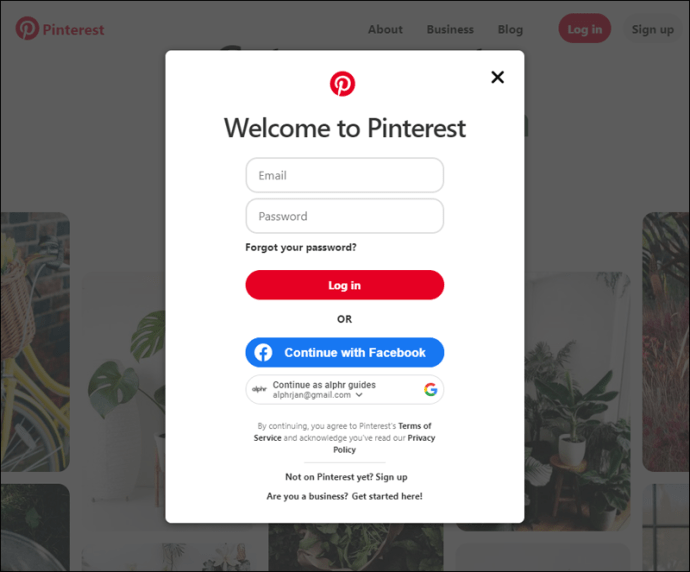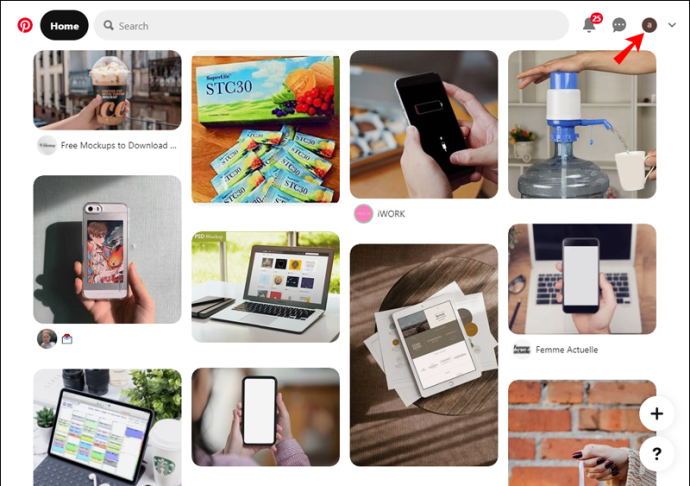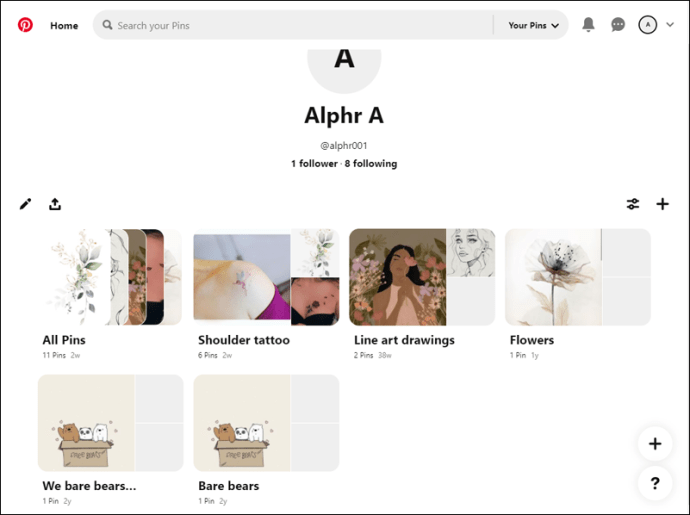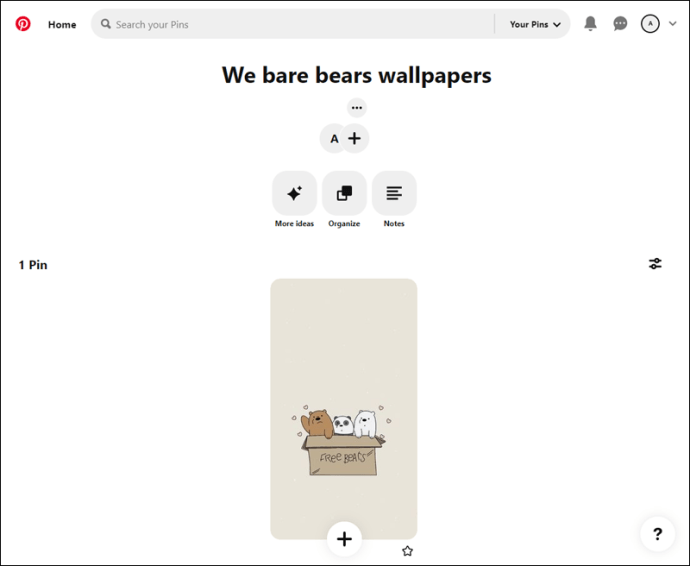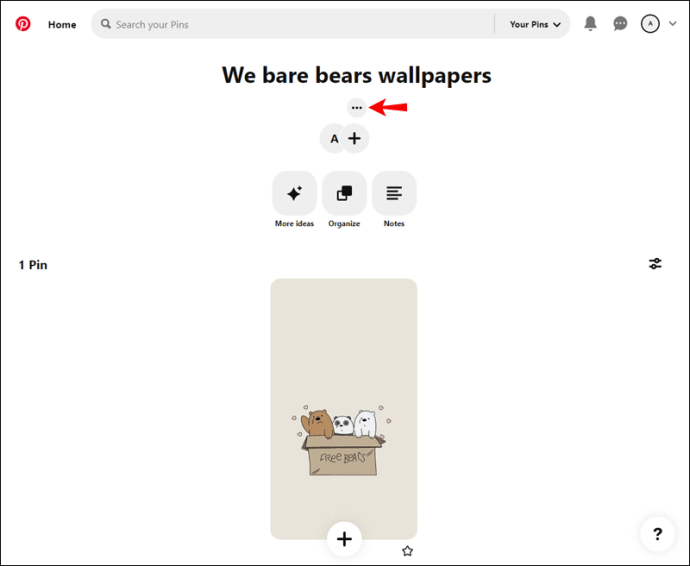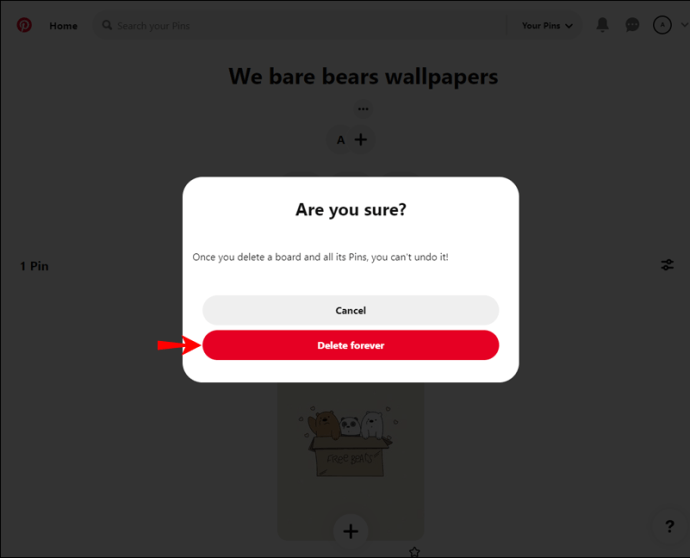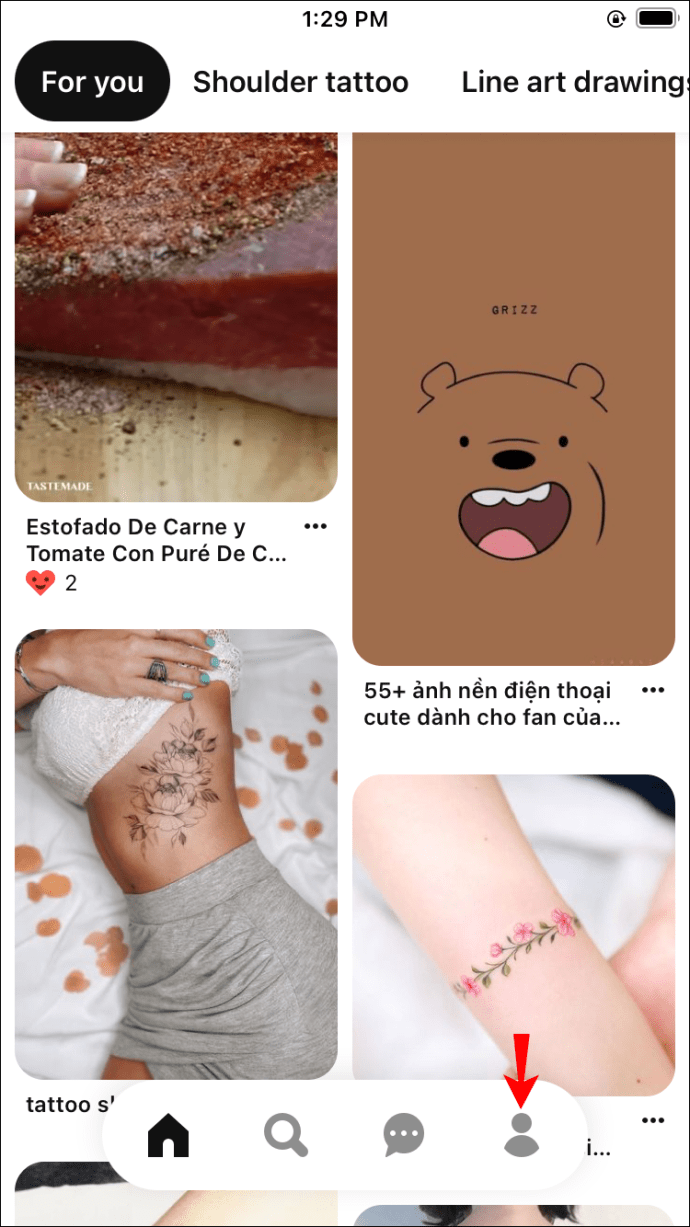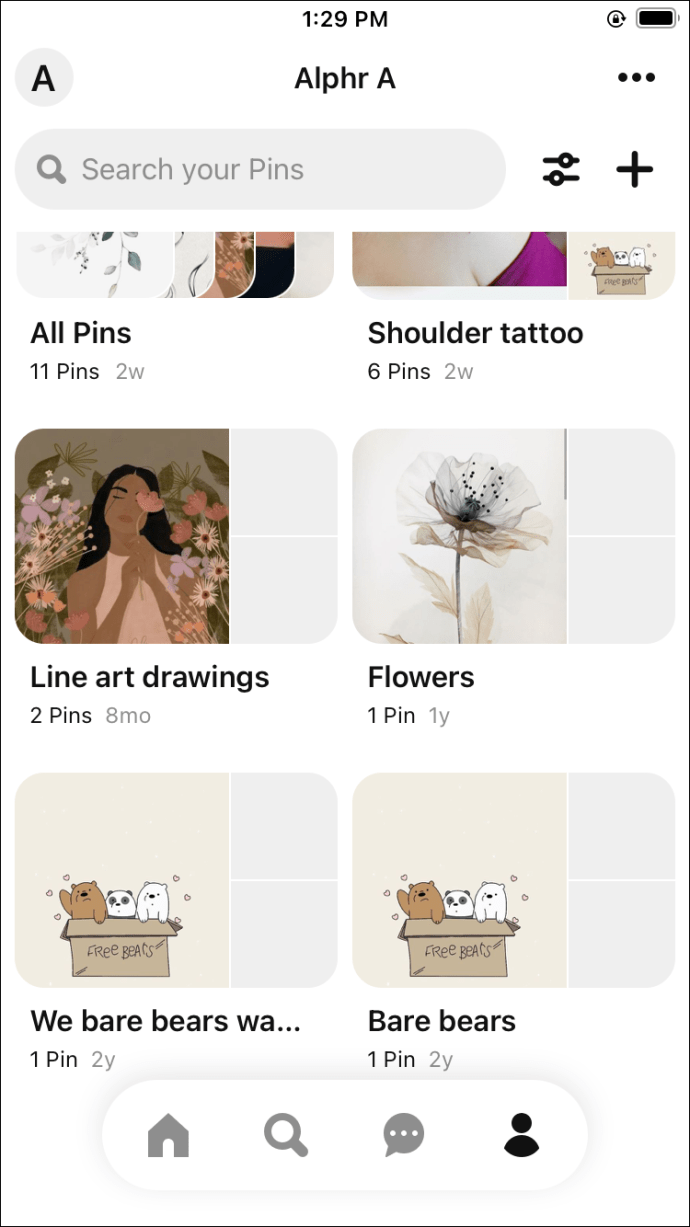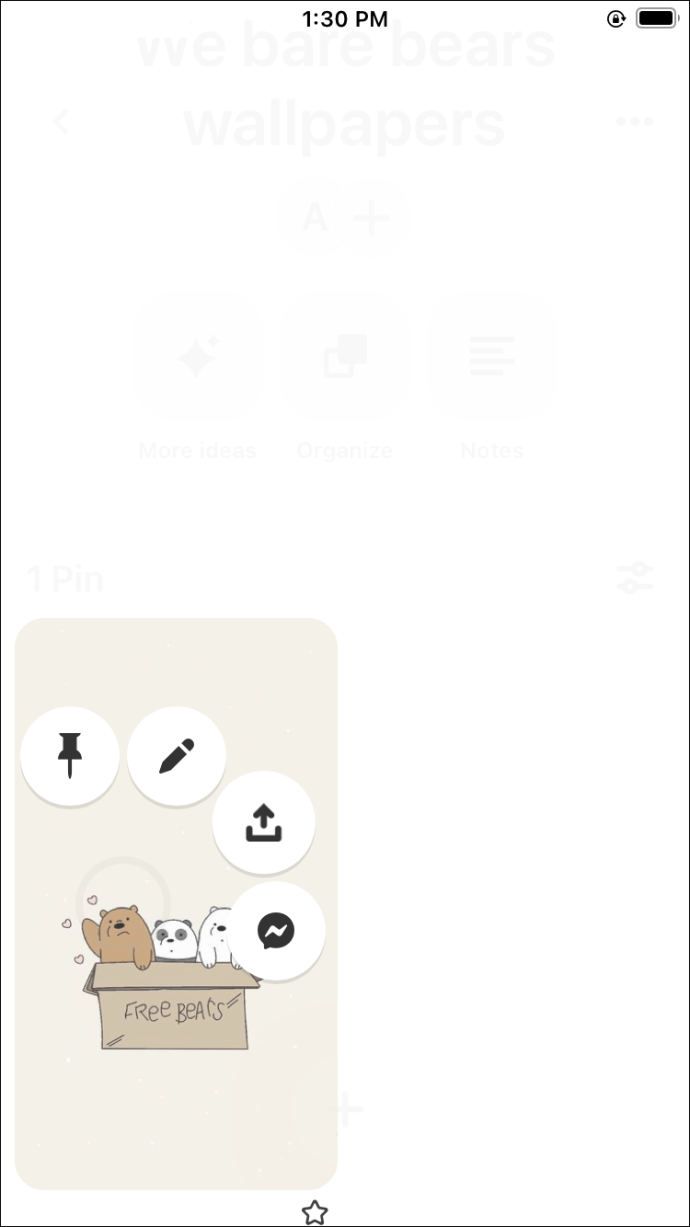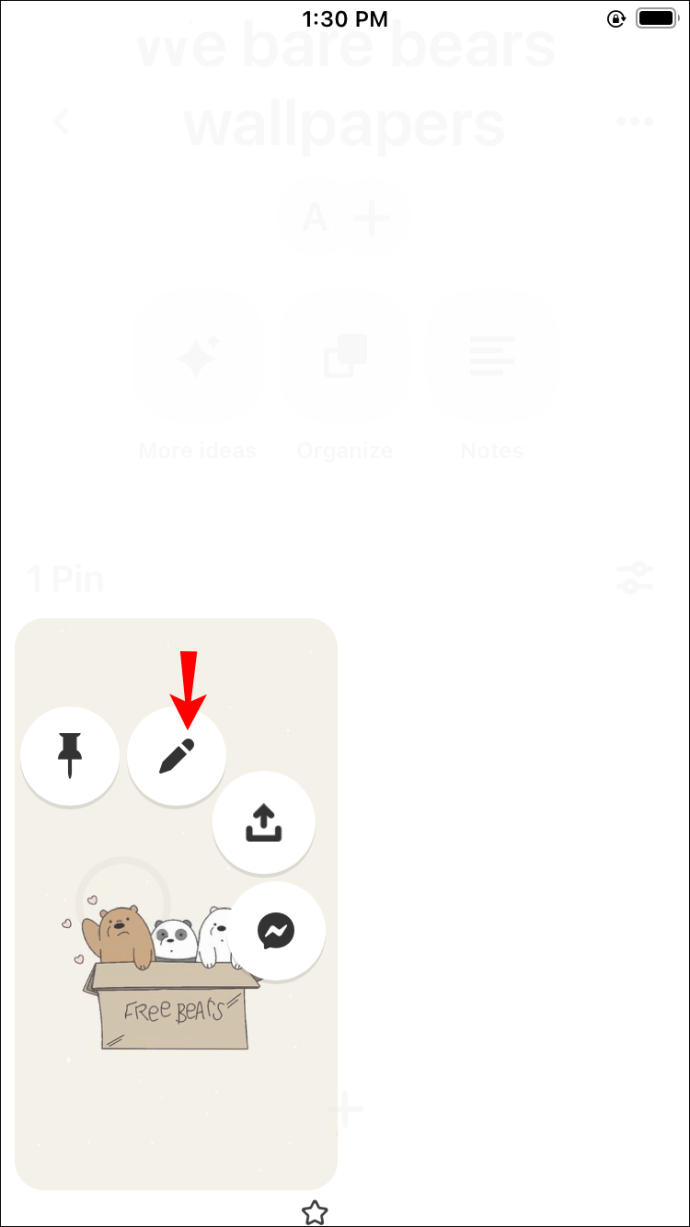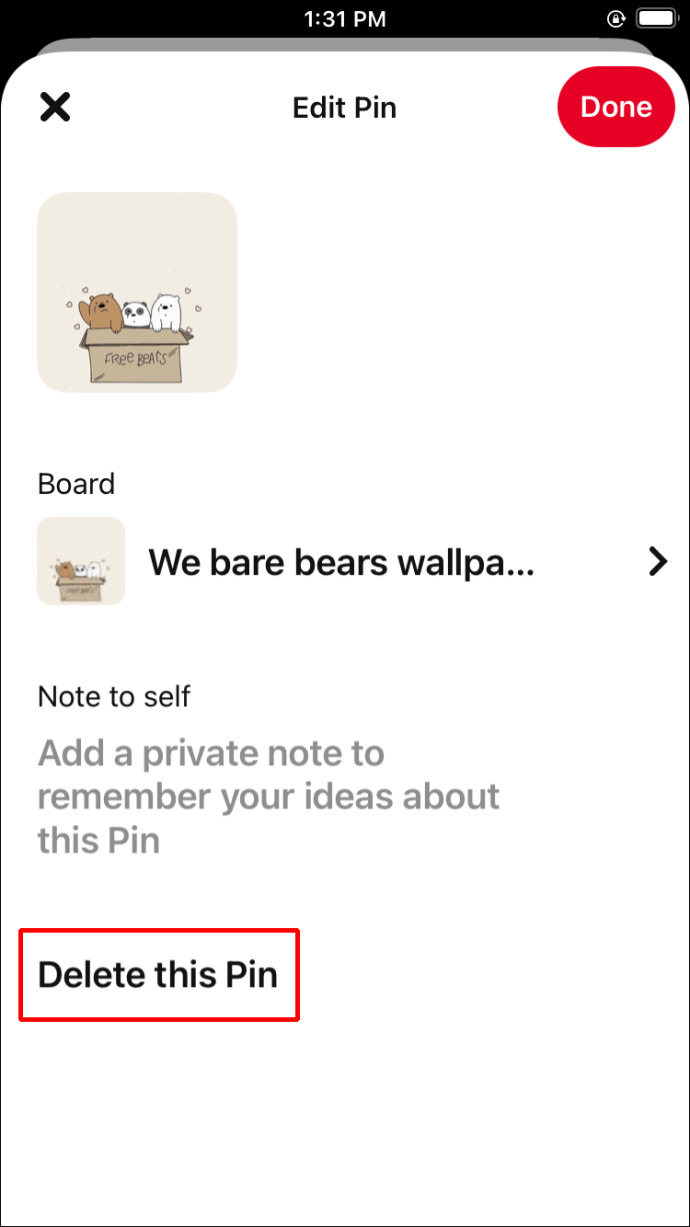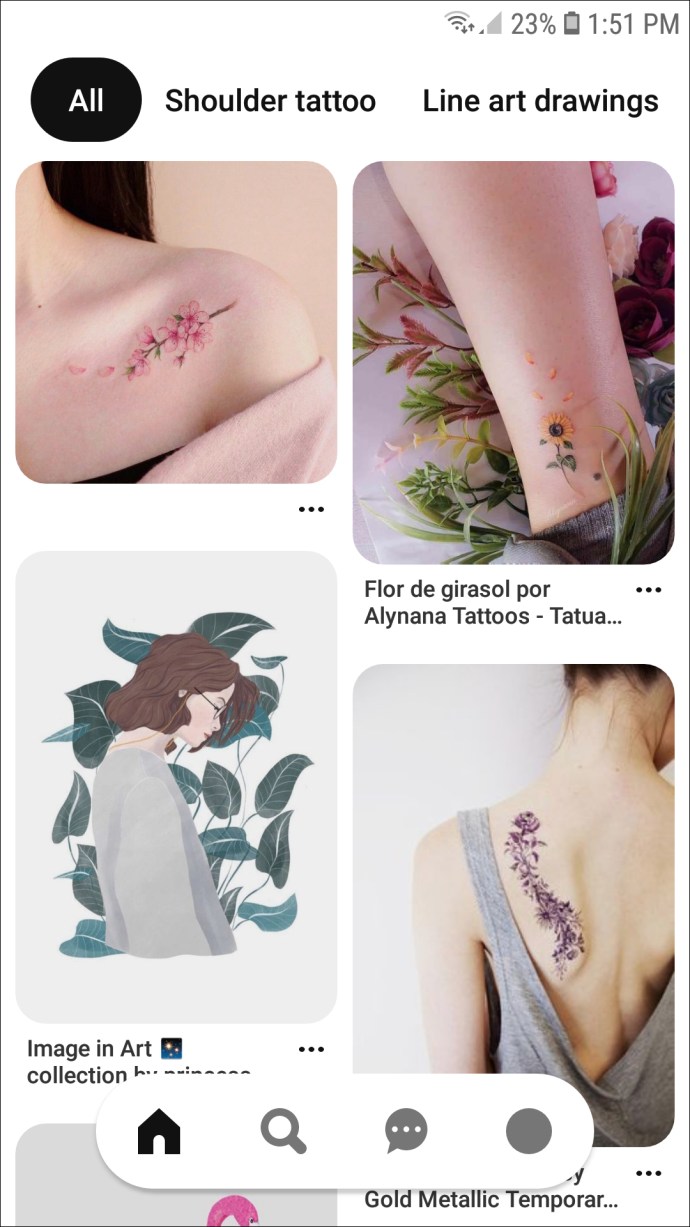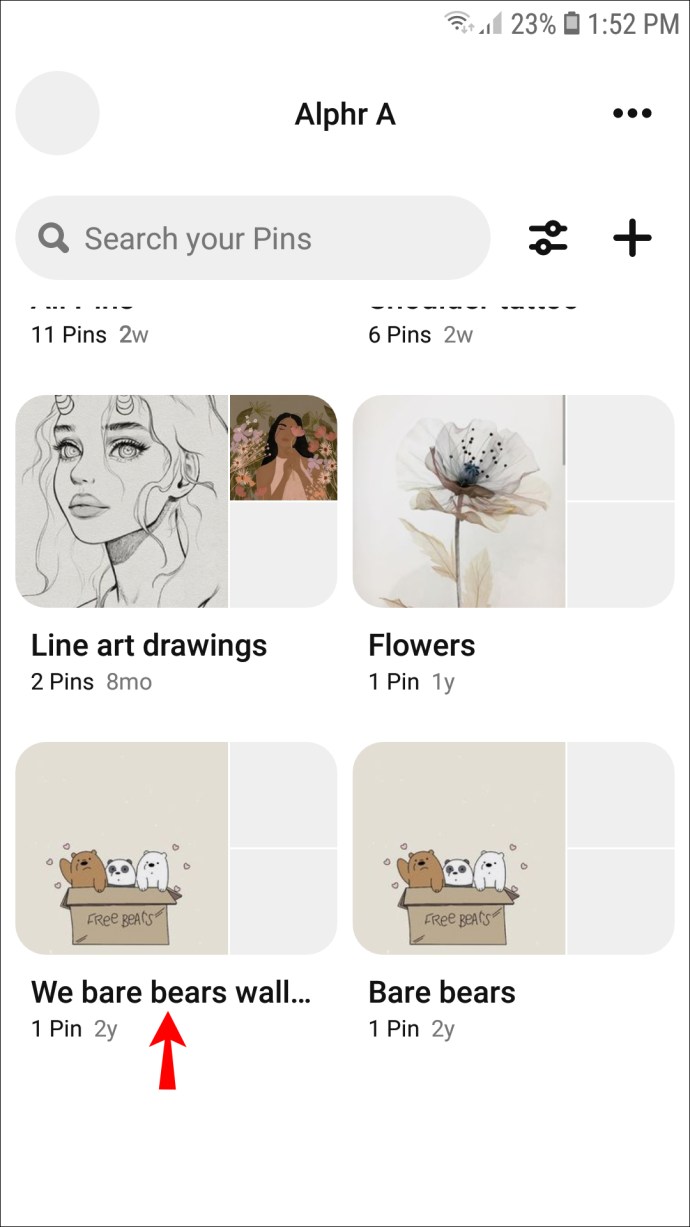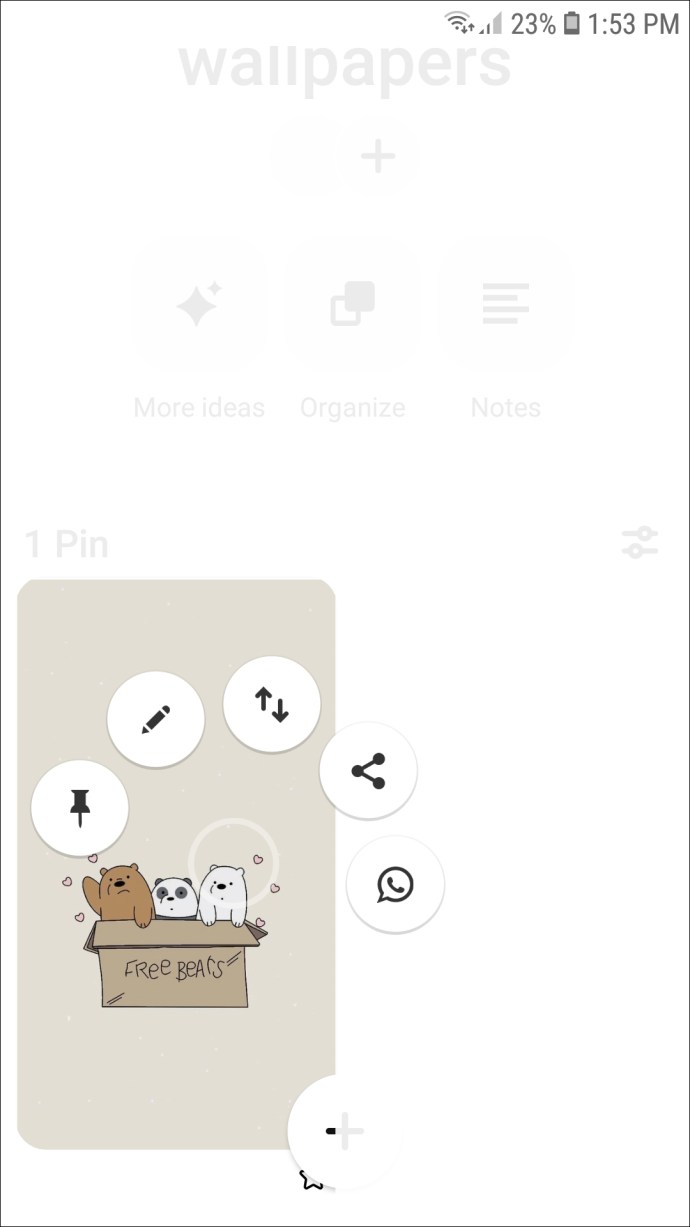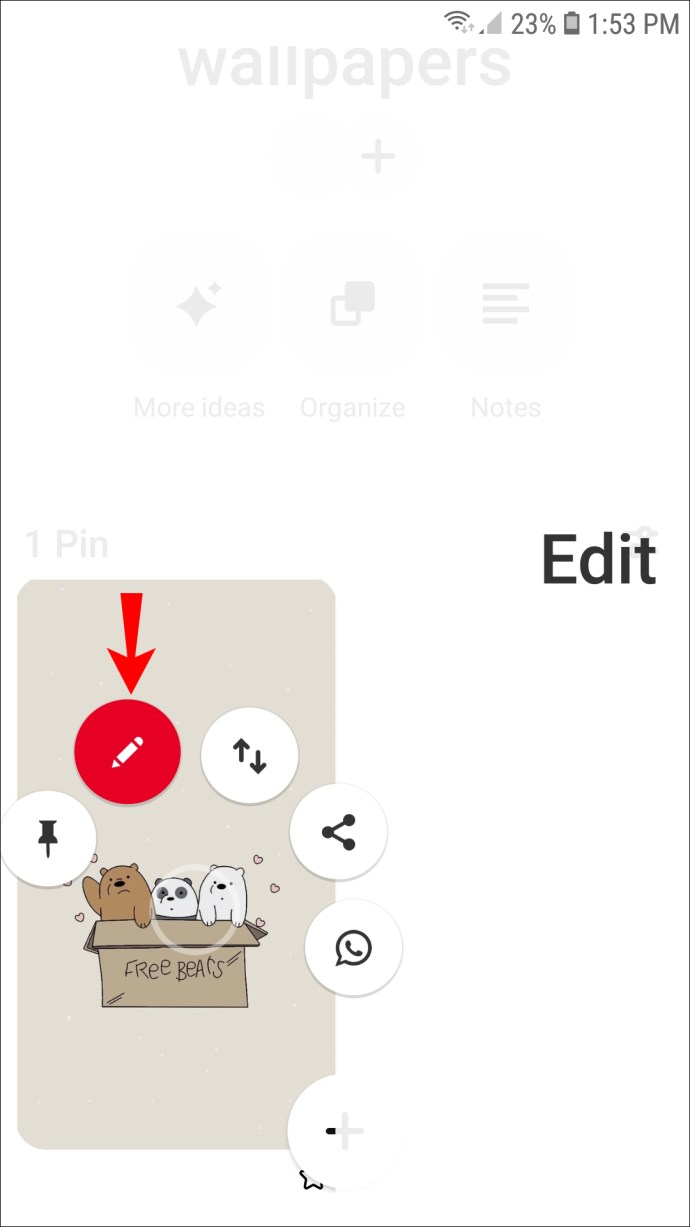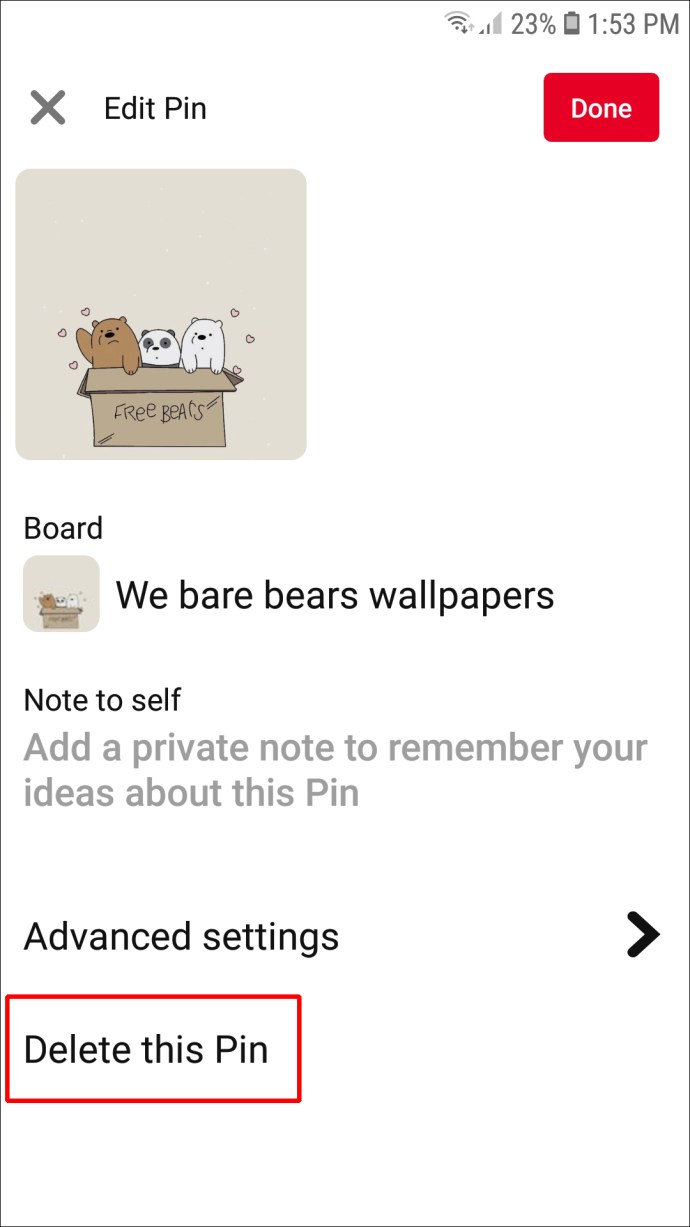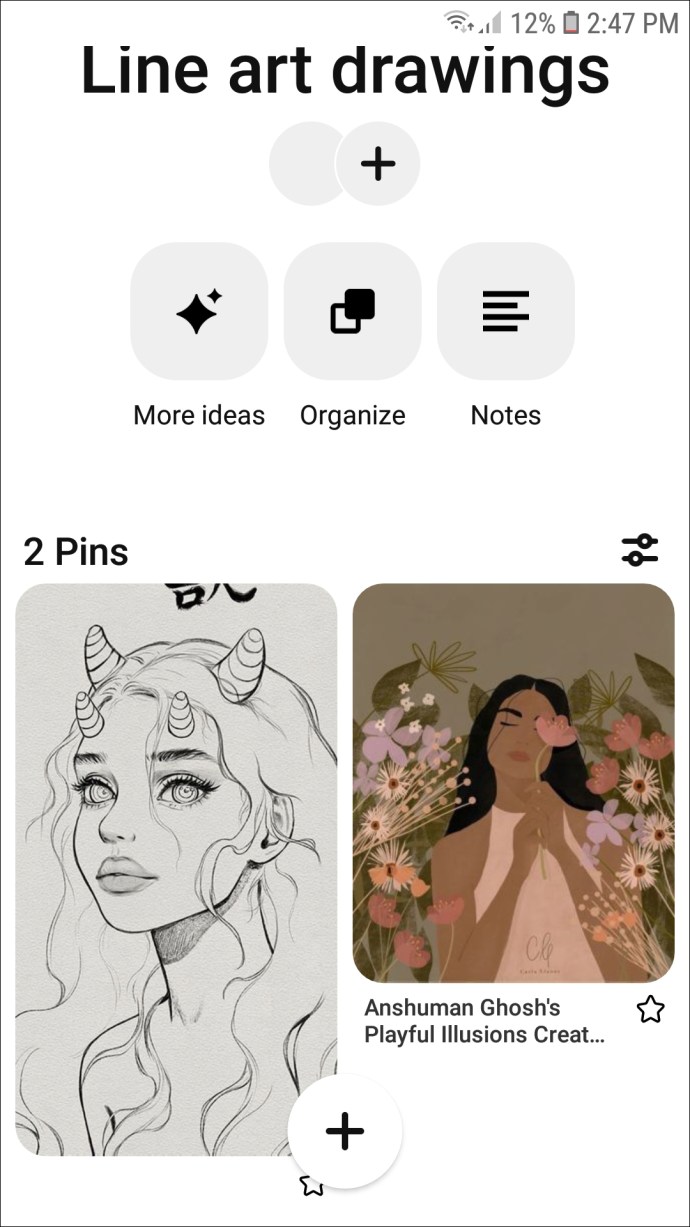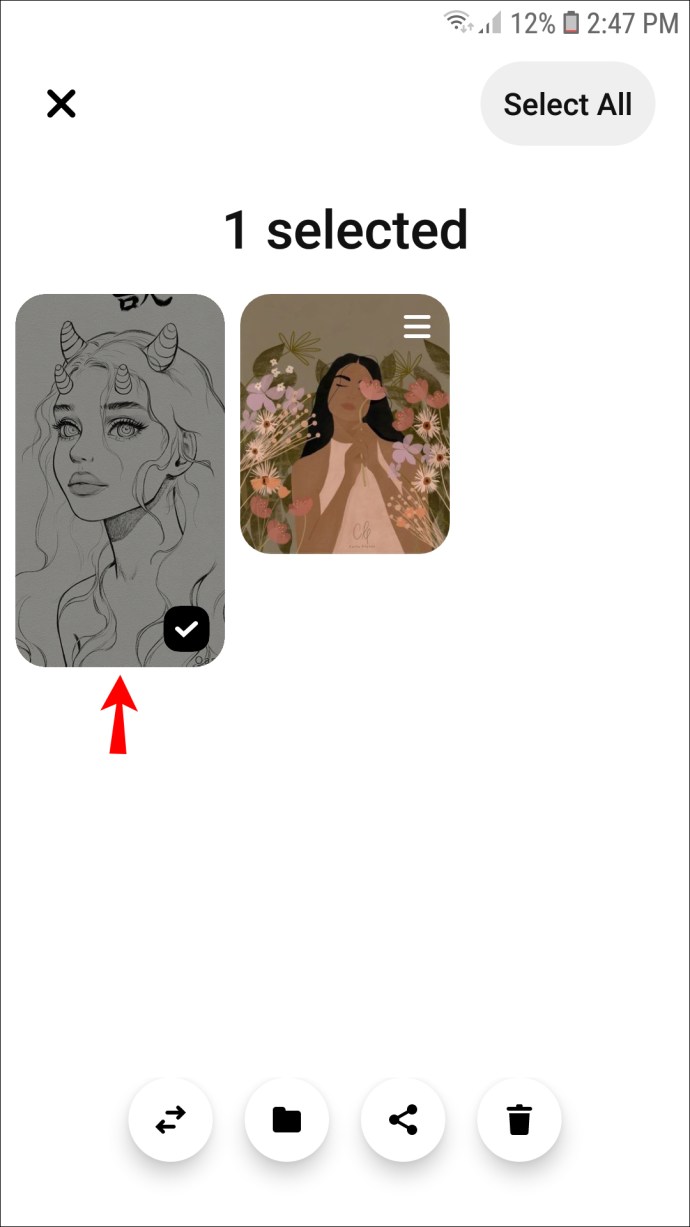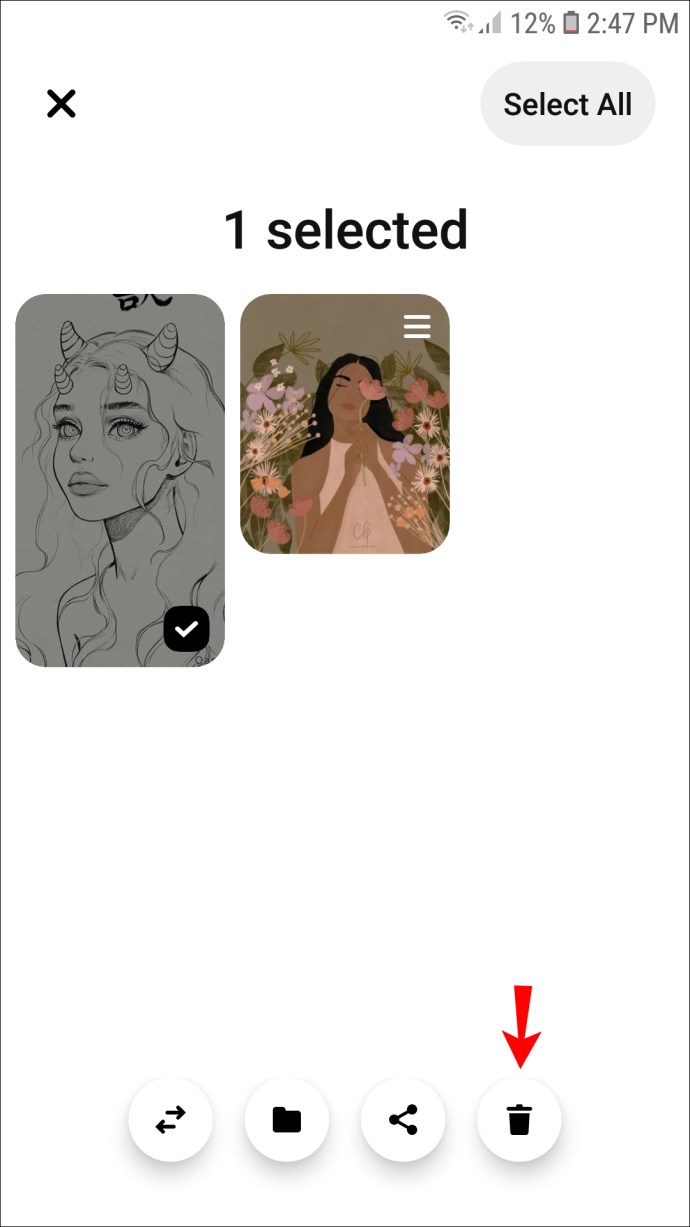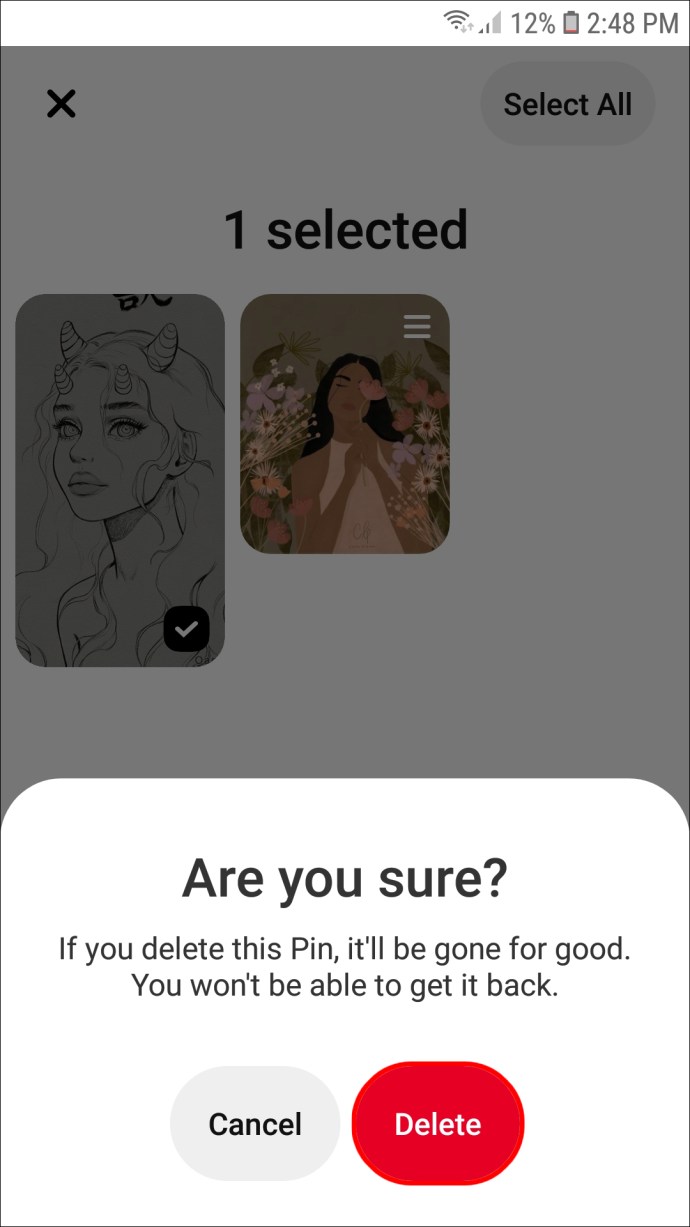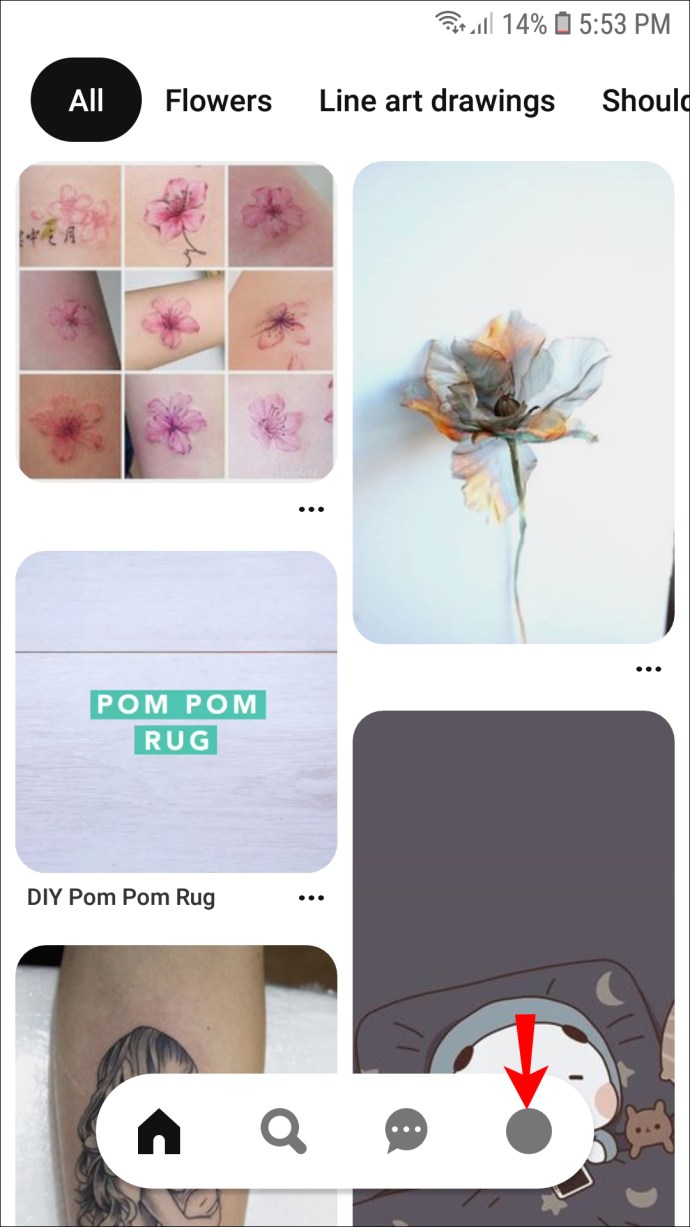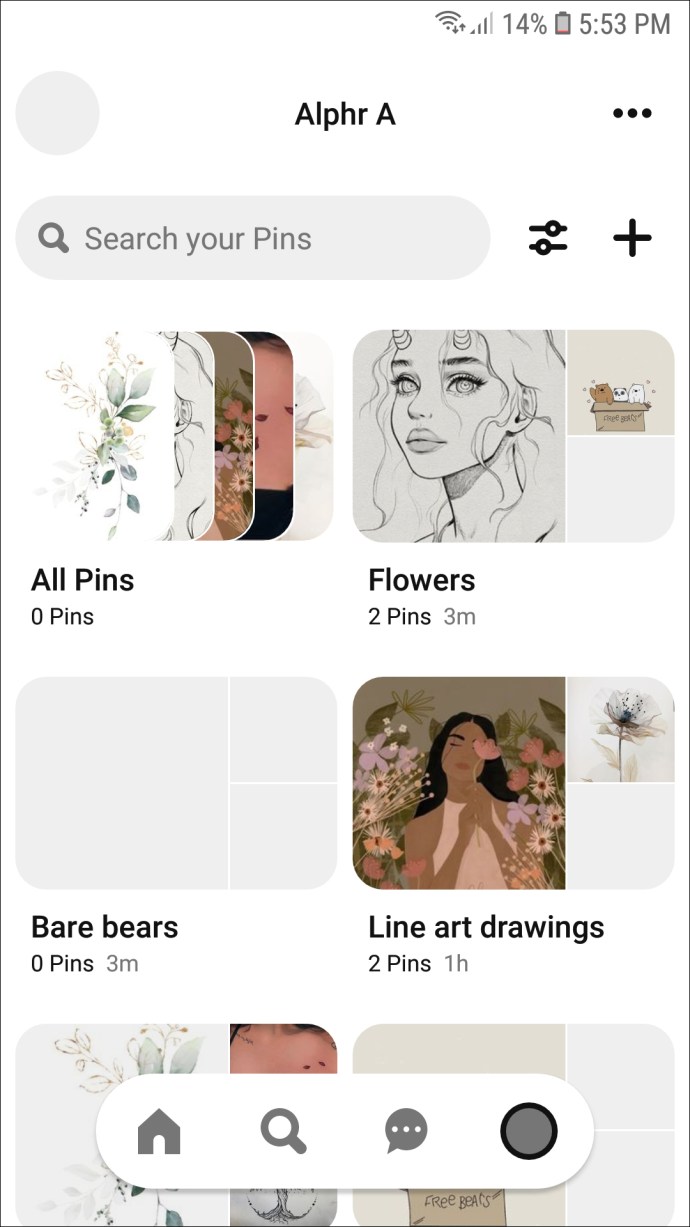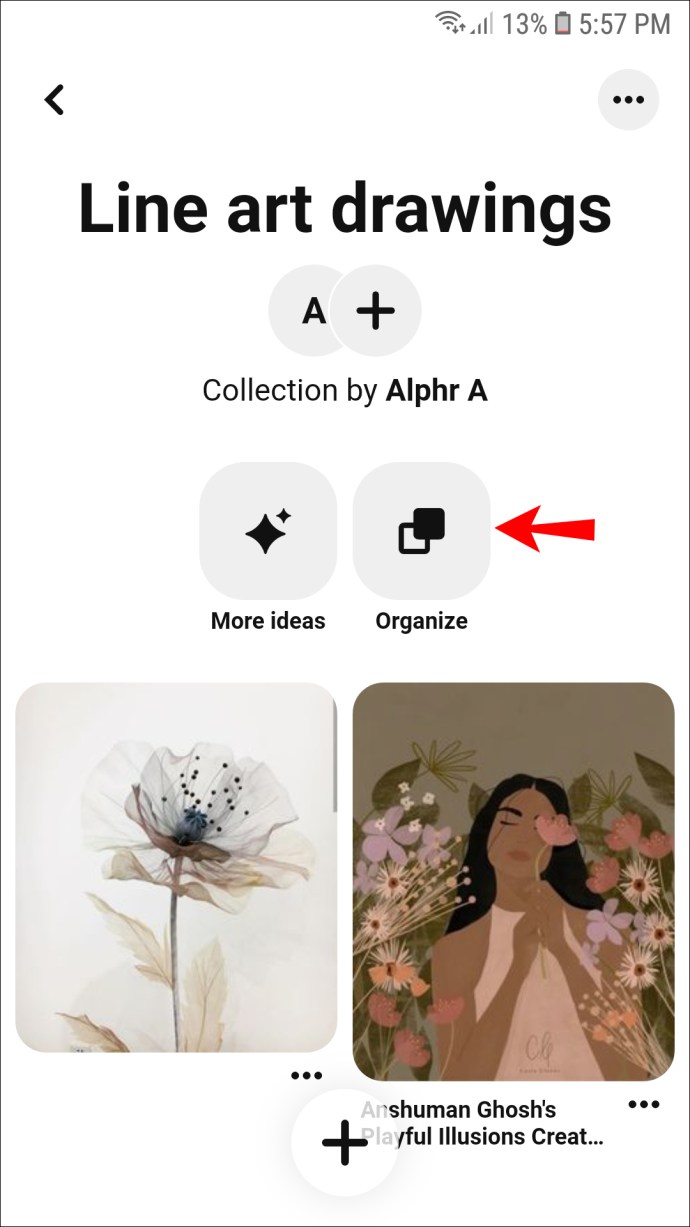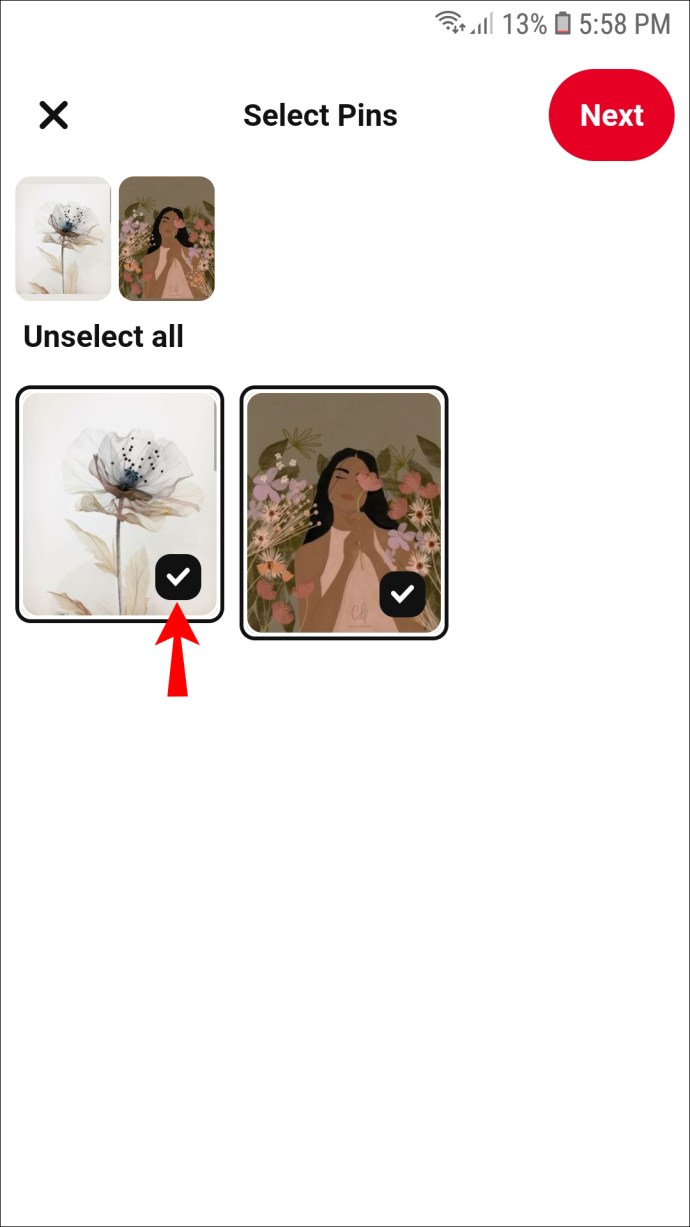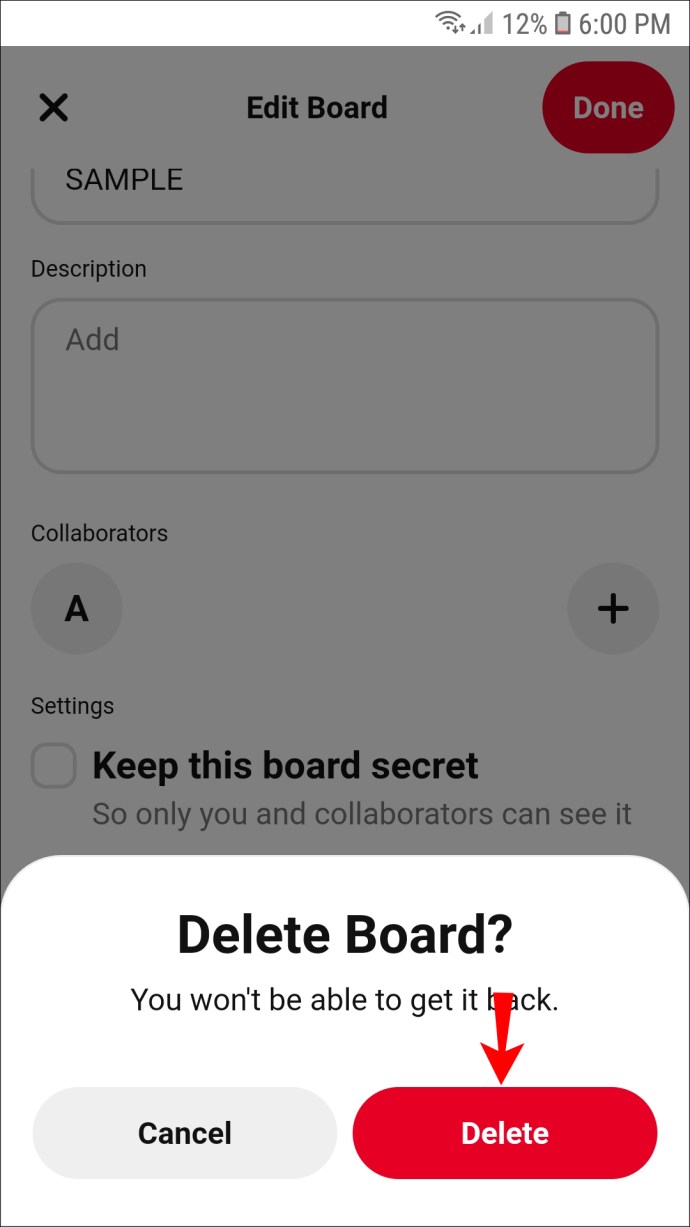Das Speichern von Inhalten auf Pinterest ist sehr praktisch. Vielleicht ist es sogar ein bisschen zu einfach, da Ihre Boards schnell mit Pins und Ideen überladen werden, die Sie nie überprüfen. Manchmal lohnt es sich, sich die Zeit zu nehmen, Ihre Pinterest-Boards aufzuräumen und Inhalte loszuwerden, die Sie nicht mehr benötigen.
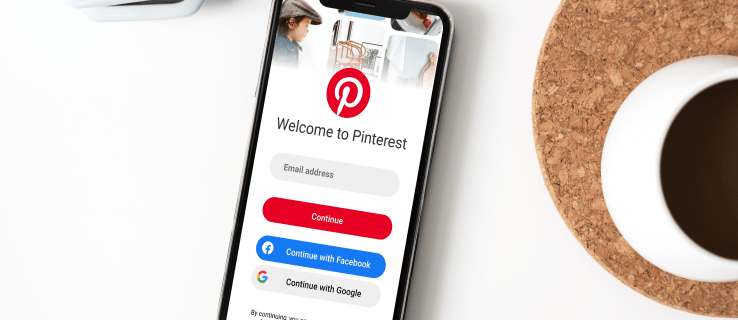
In dieser Anleitung wird erklärt, wie Sie einen Pin in der Browserversion und der mobilen App von Pinterest löschen. Darüber hinaus stellen wir Anweisungen zum Löschen von Pins in großen Mengen oder ganzen Boards bereit. Lesen Sie weiter, um herauszufinden, wie Sie Ihre Pinterest-Inhalte geordnet organisieren.
So löschen Sie Pins in Pinterest auf einem PC
Um einen von Ihnen erstellten oder im Web gefundenen Pin in der Browserversion von Pinterest zu löschen, folgen Sie den folgenden Anweisungen:
- Melden Sie sich bei Ihrem Pinterest-Konto an.
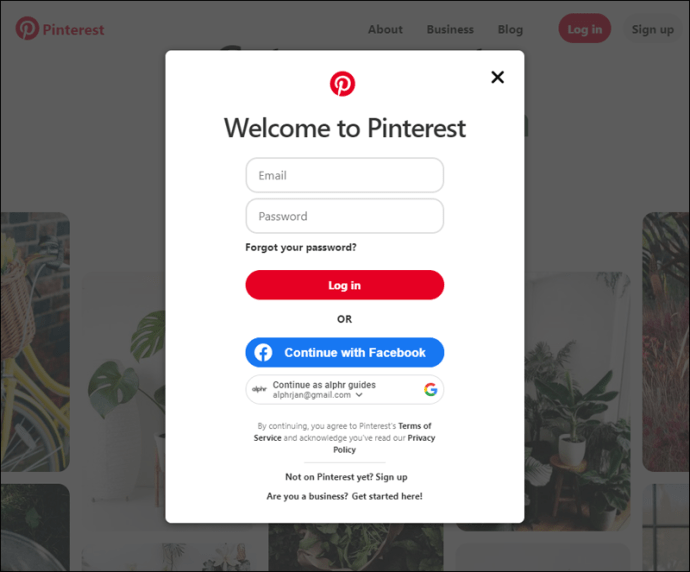
- Klicken Sie auf Ihr Profilbild in der oberen rechten Ecke Ihres Bildschirms.
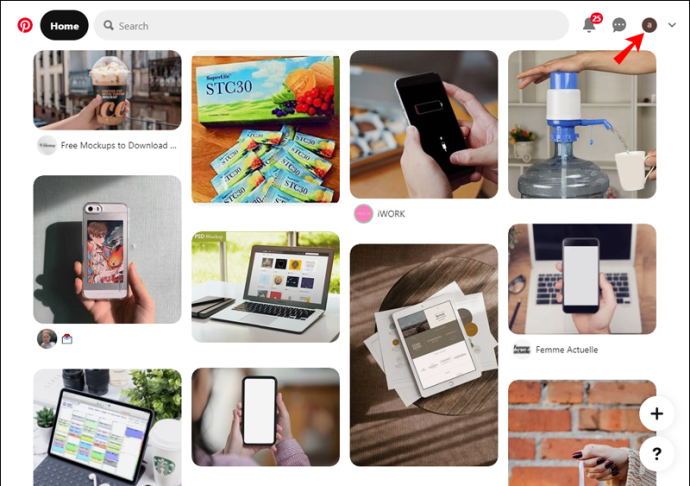
- Suchen Sie das Board, auf dem Sie den Pin gespeichert haben, und klicken Sie darauf.
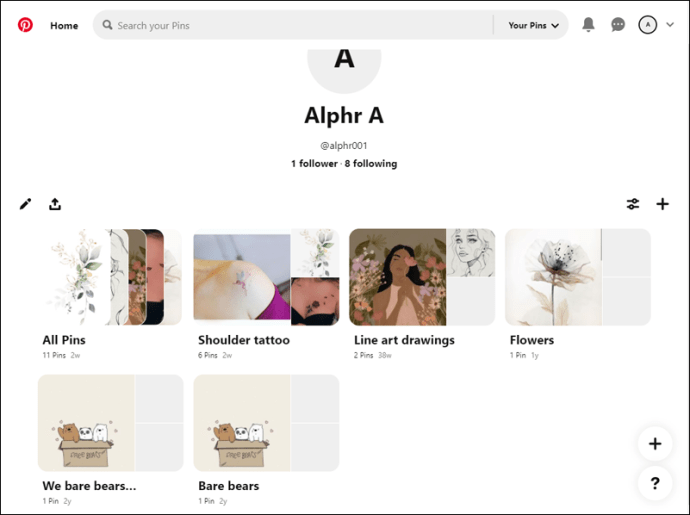
- Öffnen Sie den Pin, den Sie löschen möchten.
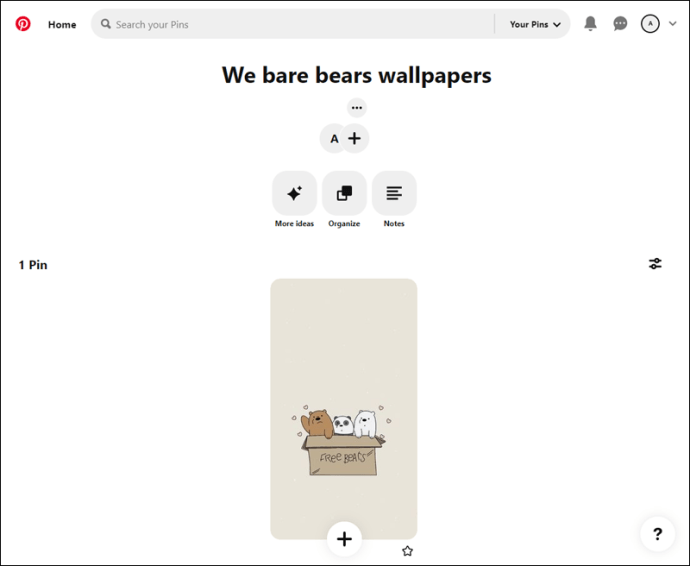
- Klicken Sie auf das Drei-Punkte-Symbol neben der Stecknadel.
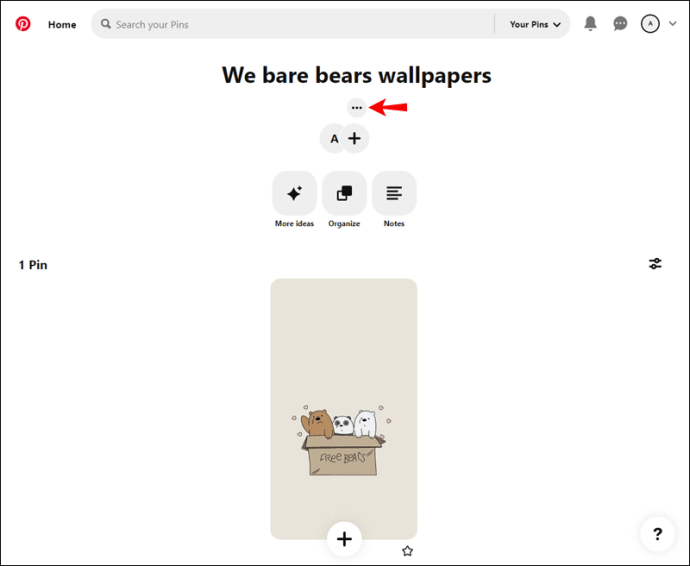
- Wähle unten links „Löschen“ und dann „Pin löschen“.
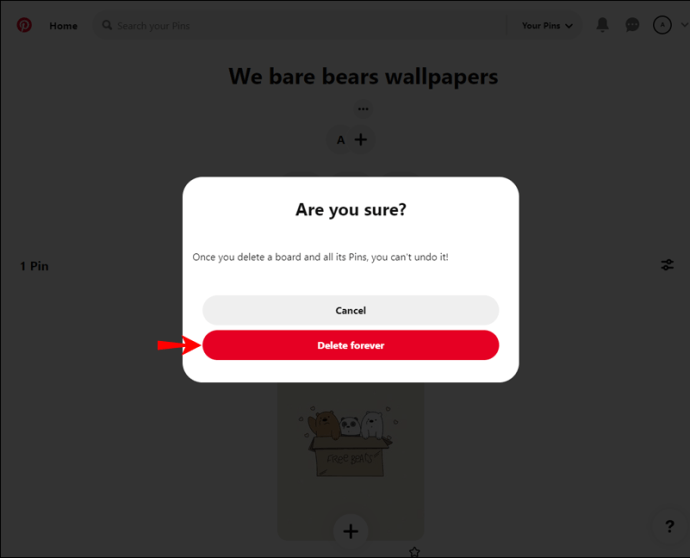
So löschen Sie Pins in Pinterest auf einem iPad
Auf einem iPad können Sie entweder die Browserversion von Pinterest oder die mobile iOS-App verwenden. Wenn Sie ersteres bevorzugen, führen Sie die folgenden Schritte aus, um einen Pin zu löschen:
- Melden Sie sich bei Ihrem Pinterest-Konto an.
- Tippen Sie auf Ihr Profilbild. Es befindet sich in der oberen rechten Ecke Ihres Bildschirms.
- Suchen Sie das Board, auf dem Sie den Pin gespeichert haben, und klicken Sie darauf.
- Öffnen Sie den Pin, den Sie löschen möchten.
- Tippen Sie auf das Drei-Punkte-Symbol neben der Stecknadel.
- Wähle unten links „Löschen“ und dann „Pin löschen“.
Führen Sie die folgenden Schritte aus, um einen Pin auf einem iPad über die Pinterest-App zu löschen:
- Starten Sie die Pinterest-App und tippen Sie auf Ihr Profilbild, um auf Ihre Boards zuzugreifen.
- Suchen Sie das Board mit dem Pin, den Sie löschen möchten, und tippen Sie darauf.
- Tippen und halten Sie den Stift.
- Tippen Sie auf das Stiftsymbol, um die Optionen anzuzeigen.
- Wählen Sie „Löschen“.
So löschen Sie Pins in Pinterest in der iPhone-App
Sie können einen Pin in der iPhone-App von Pinterest mit der gleichen Methode wie beim Löschen eines Pins auf einem iPad löschen. Folge den Anweisungen unten:
- Starten Sie Pinterest auf Ihrem iPhone und tippen Sie auf Ihr Profilbild.
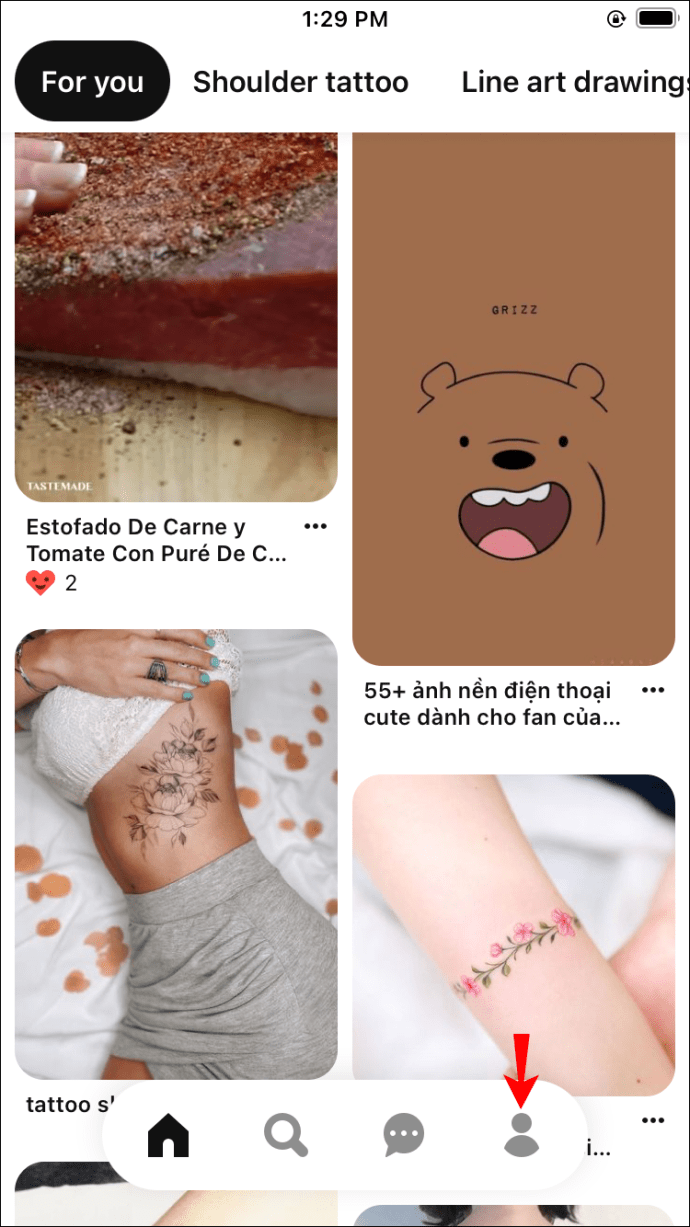
- Suchen Sie das Board mit dem Pin, den Sie löschen möchten, und tippen Sie darauf.
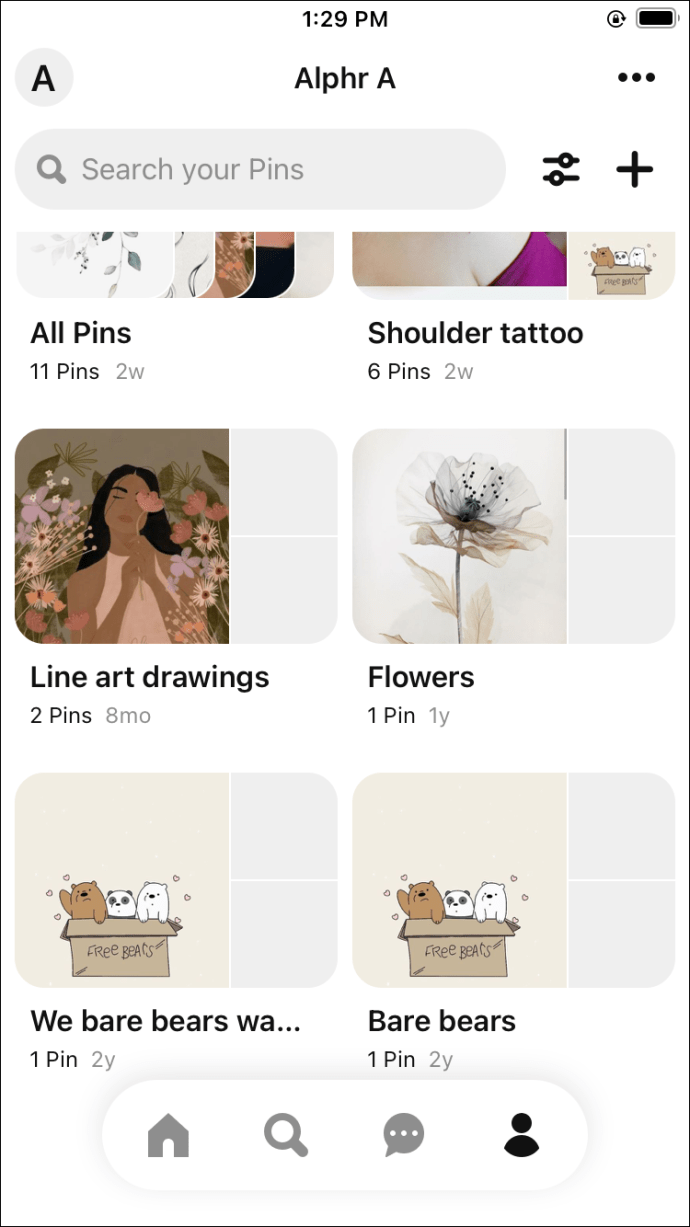
- Drücken Sie lange auf den Stift.
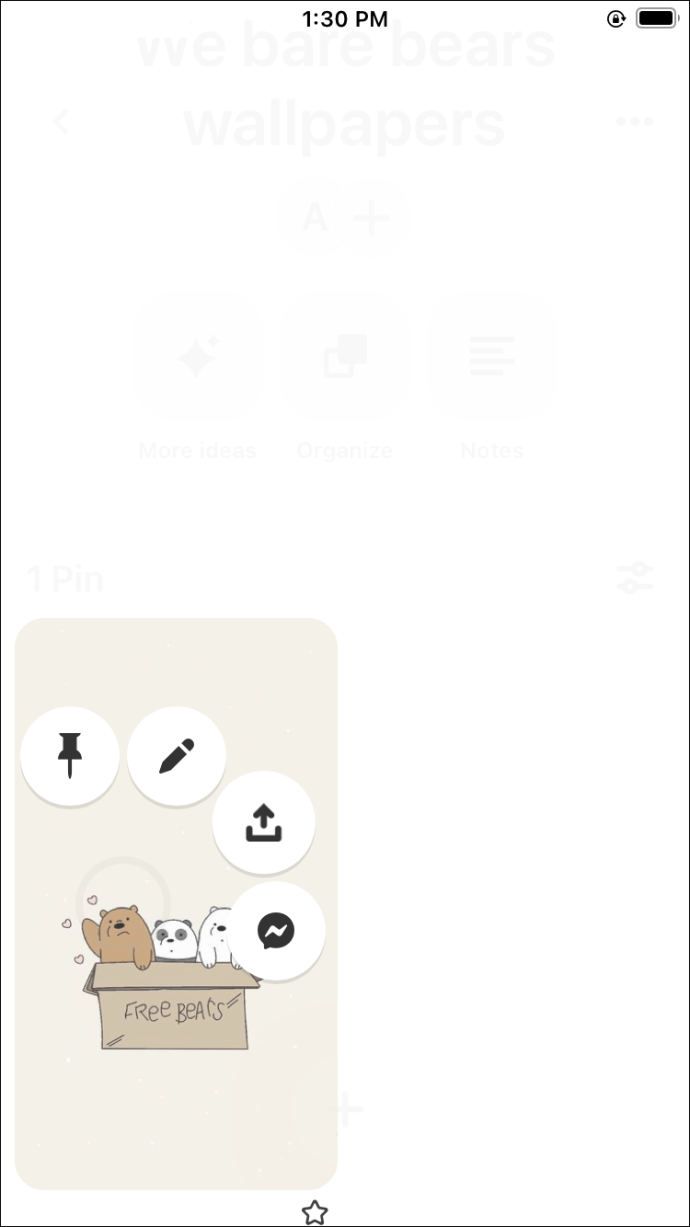
- Wählen Sie das Stiftsymbol aus, um zusätzliche Optionen anzuzeigen.
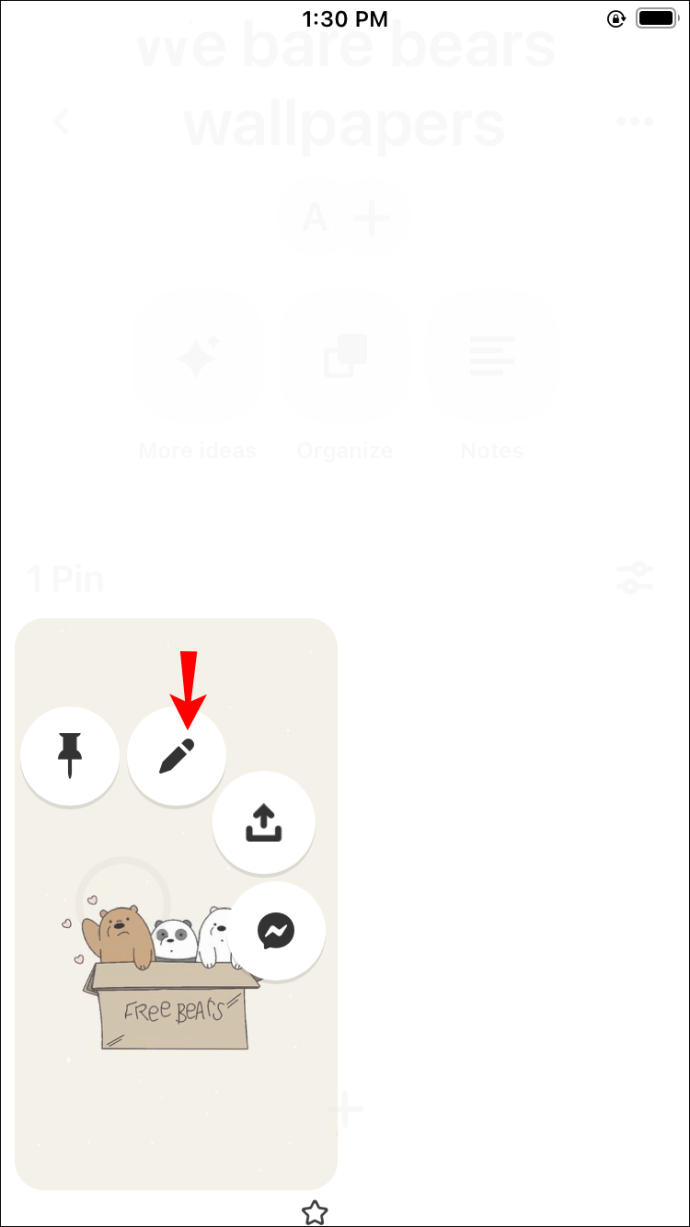
- Tippen Sie auf „Löschen“, um den Pin zu entfernen.
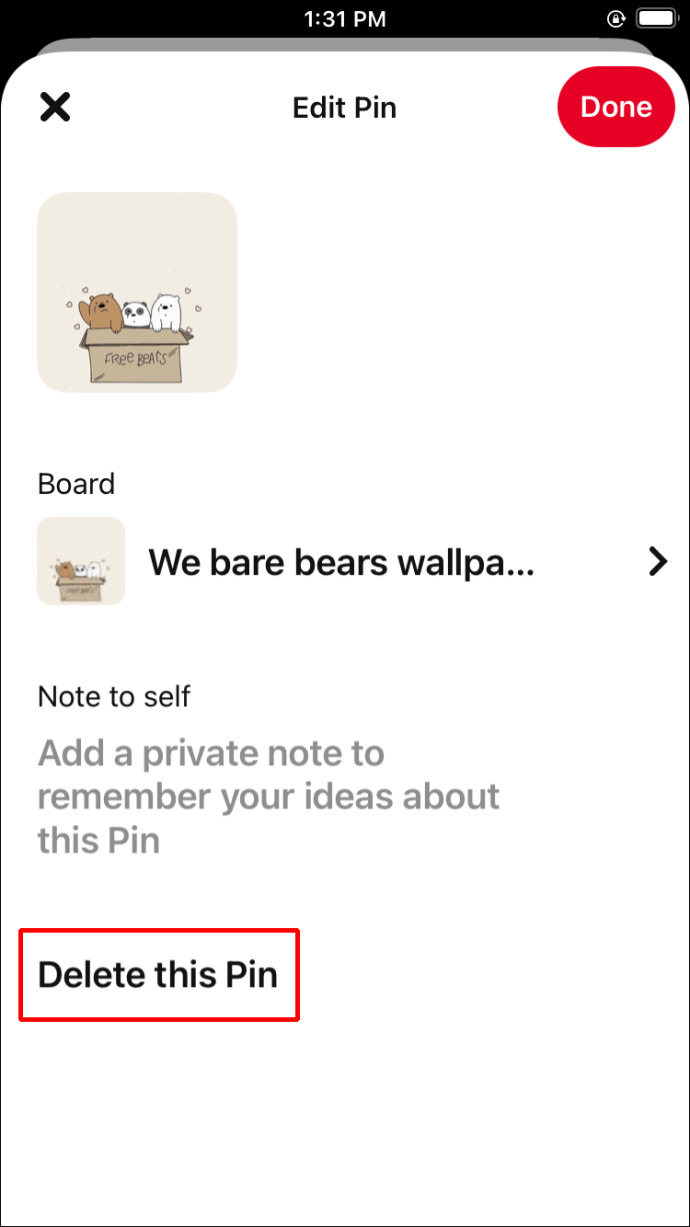
So löschen Sie Pins in Pinterest in der Android-App
Um einen Pin in der Android-App von Pinterest zu löschen, gehen Sie wie folgt vor:
- Starten Sie die mobile Pinterest-App.
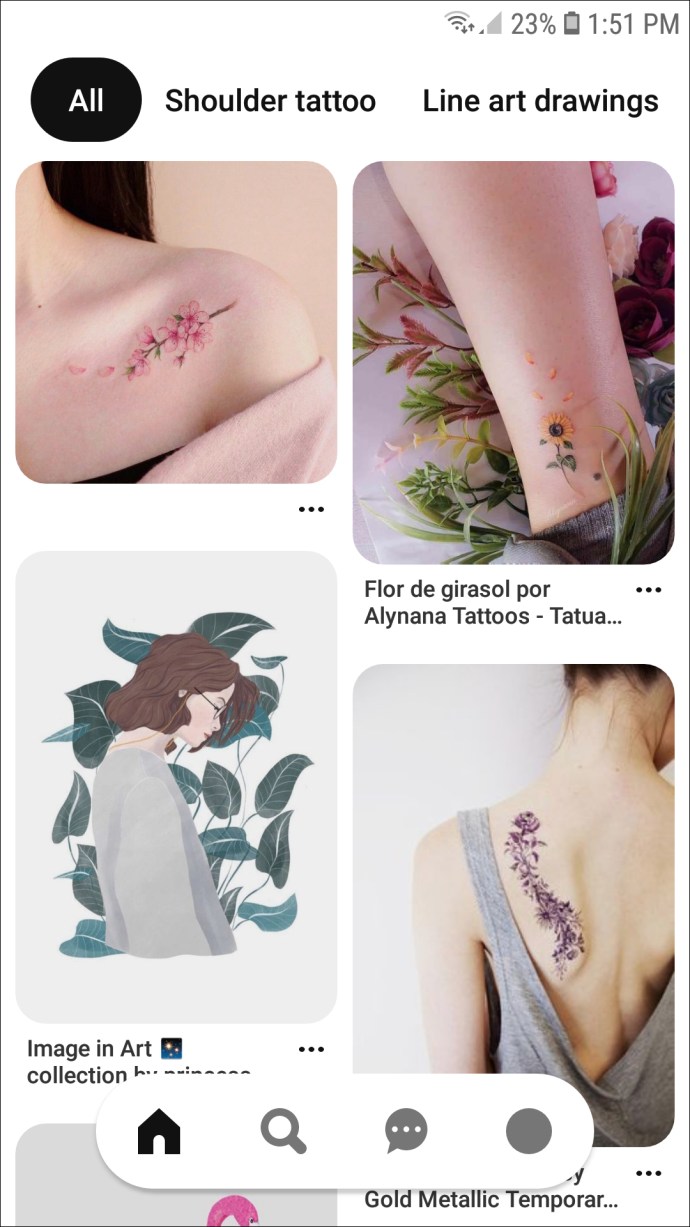
- Wählen Sie das Board mit dem Pin aus, den Sie löschen möchten.
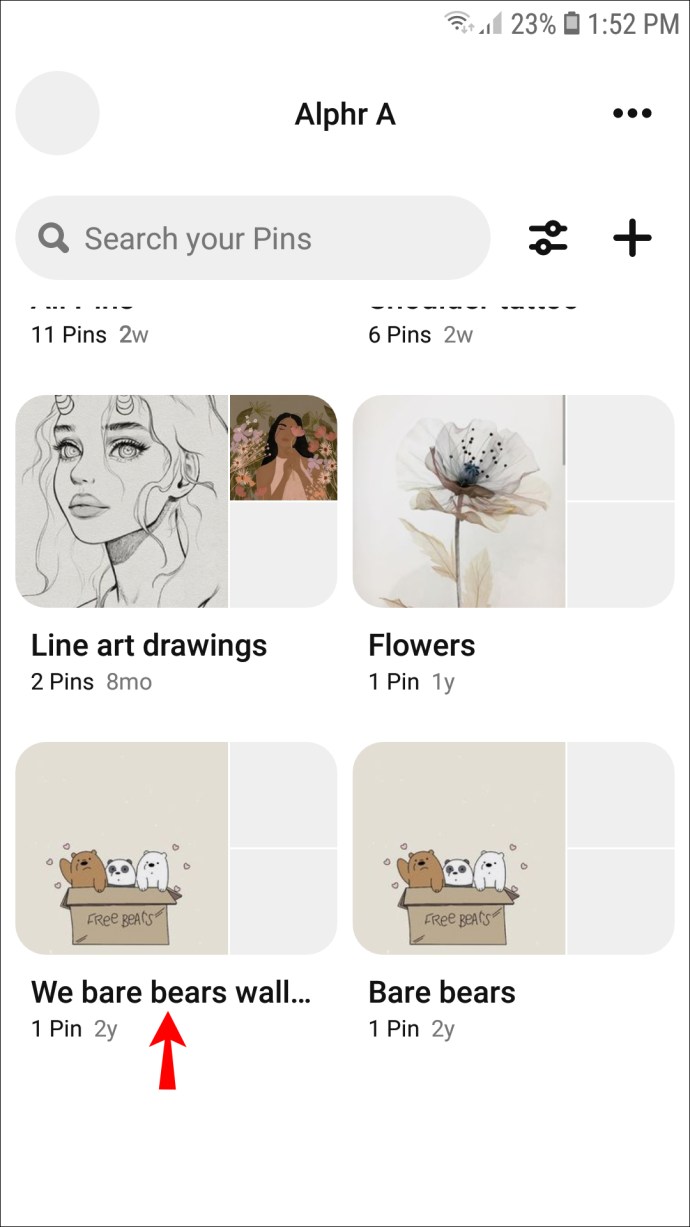
- Tippen und halten Sie den Stift.
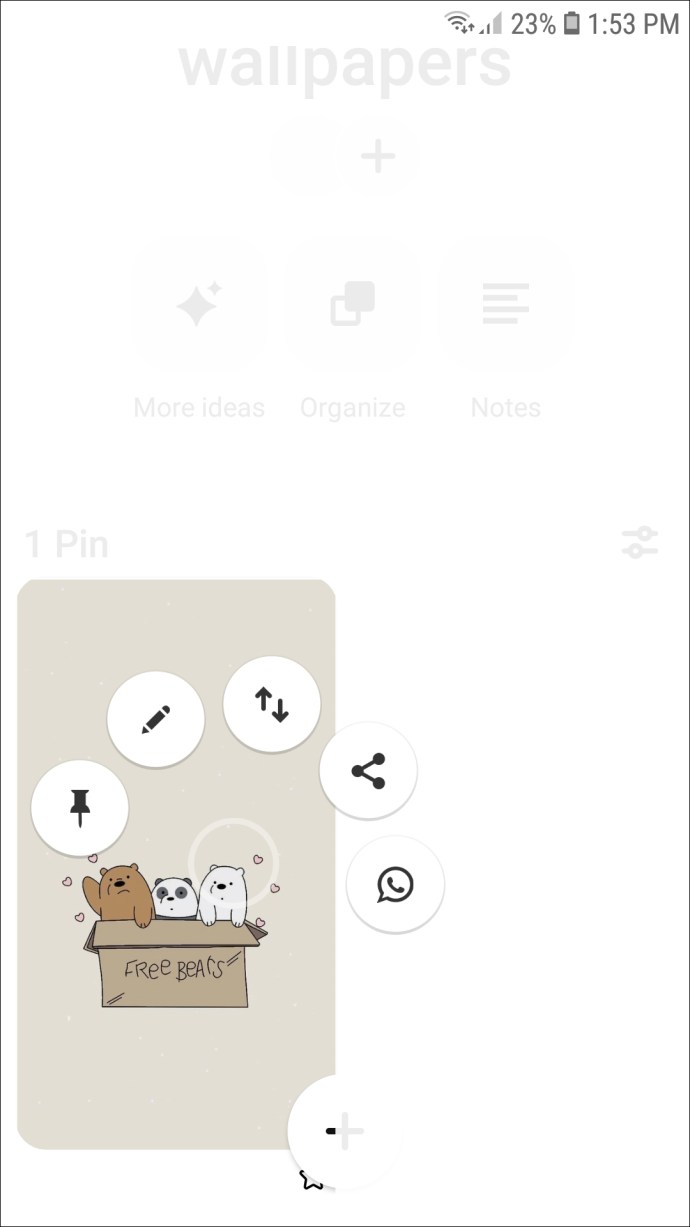
- Gehen Sie zum Stiftsymbol, um weitere Optionen anzuzeigen.
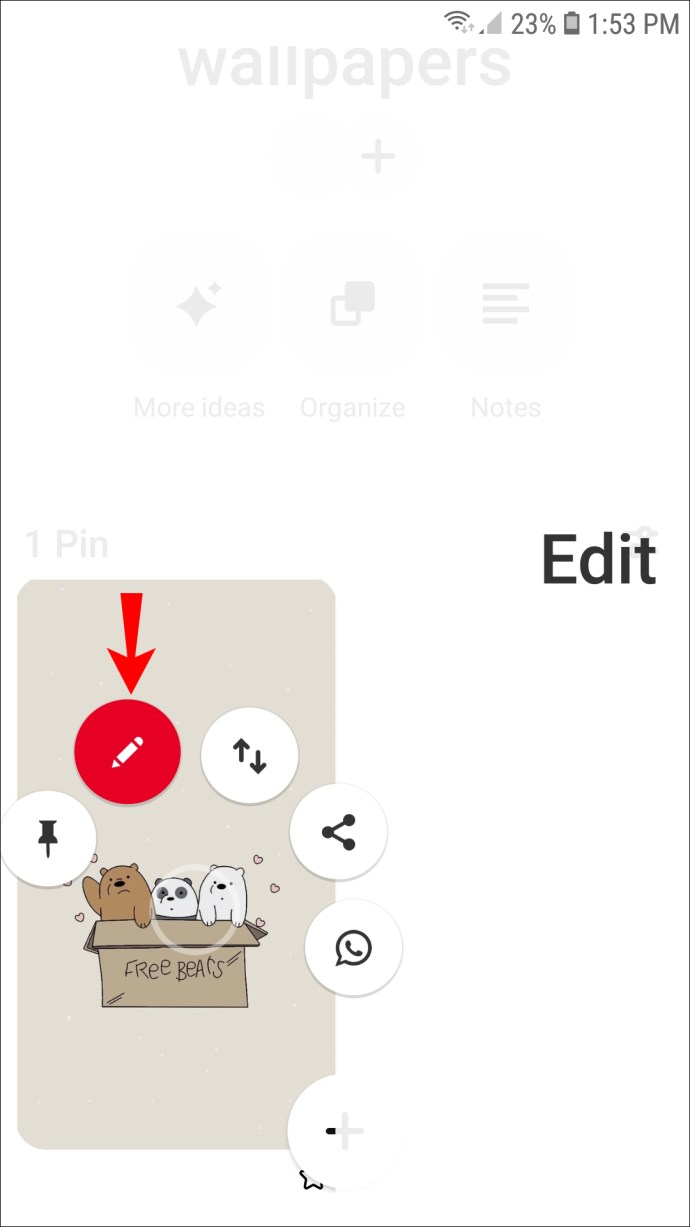
- Wählen Sie „Löschen“.
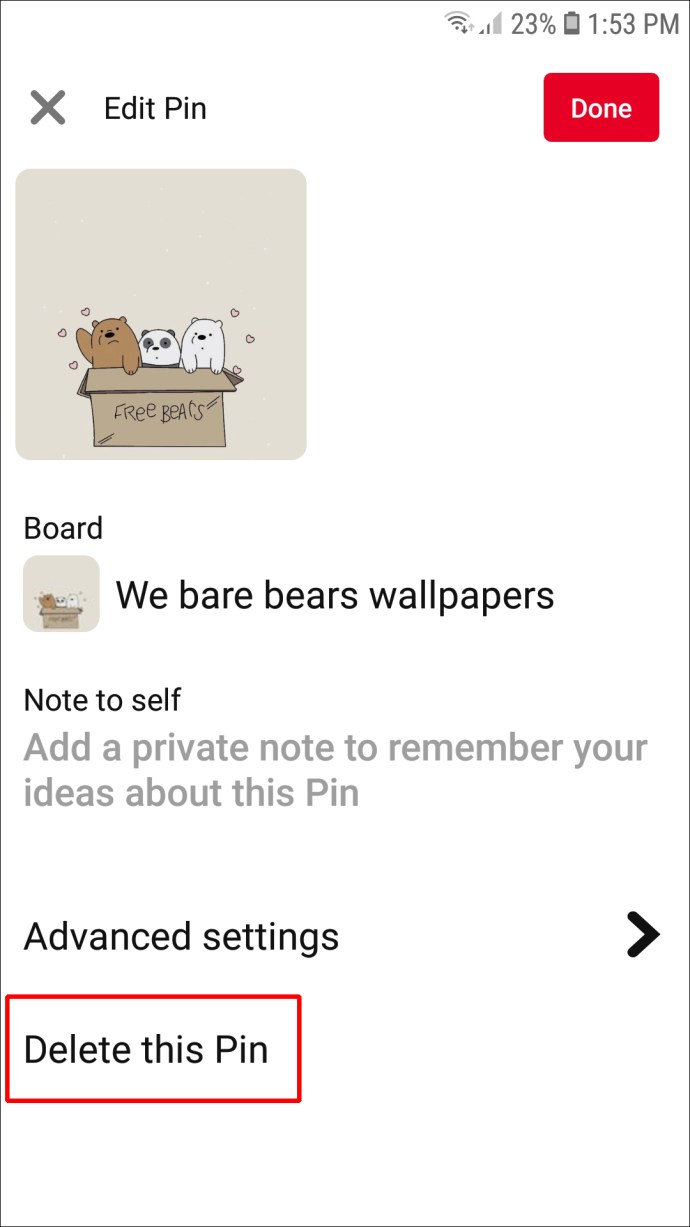
Wie man mehrere Pins massenweise löscht
Sie können beim Reinigen Ihrer Boards Zeit sparen, indem Sie Pins in großen Mengen löschen. So geht das in der mobilen App von Pinterest:
- Starten Sie die Pinterest-App und tippen Sie unten rechts auf Ihr Profilbild, um auf Ihre Pinnwände zuzugreifen.
- Öffnen Sie das Board mit den Pins, die Sie löschen möchten.
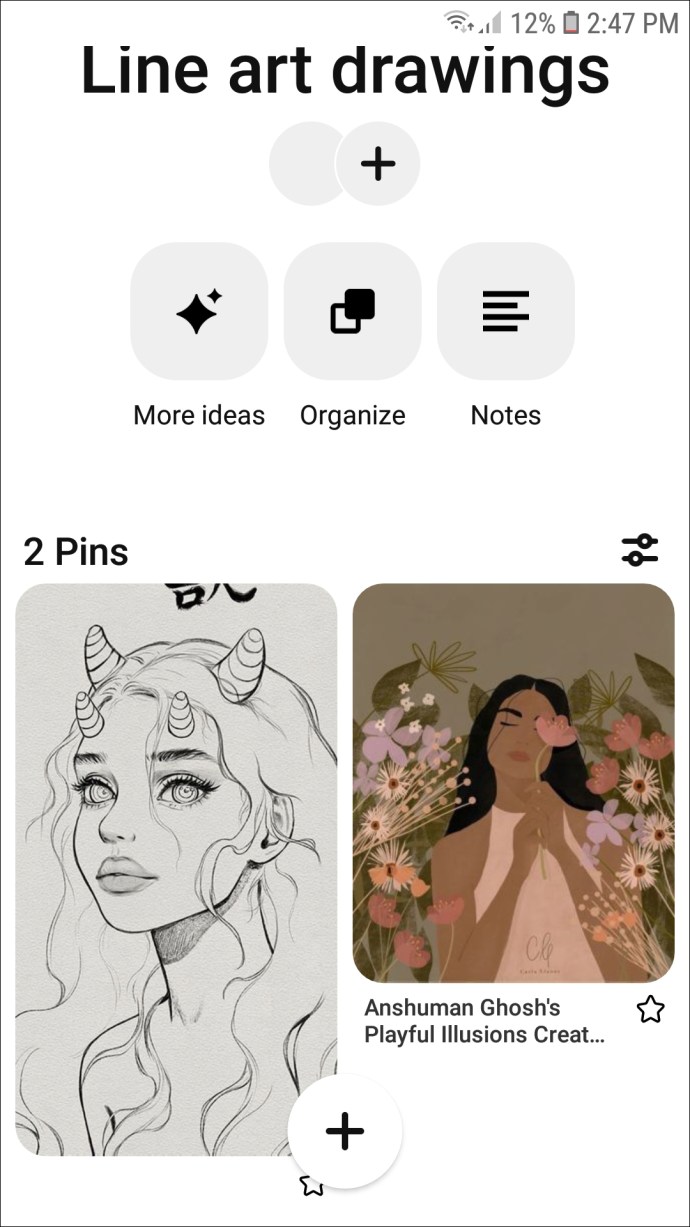
- Tippen Sie auf „Organisieren“.

- Tippen Sie auf die Pins, die Sie löschen möchten. Ein Häkchen und ein schwarzer Rahmen erscheinen um die ausgewählten Pins.
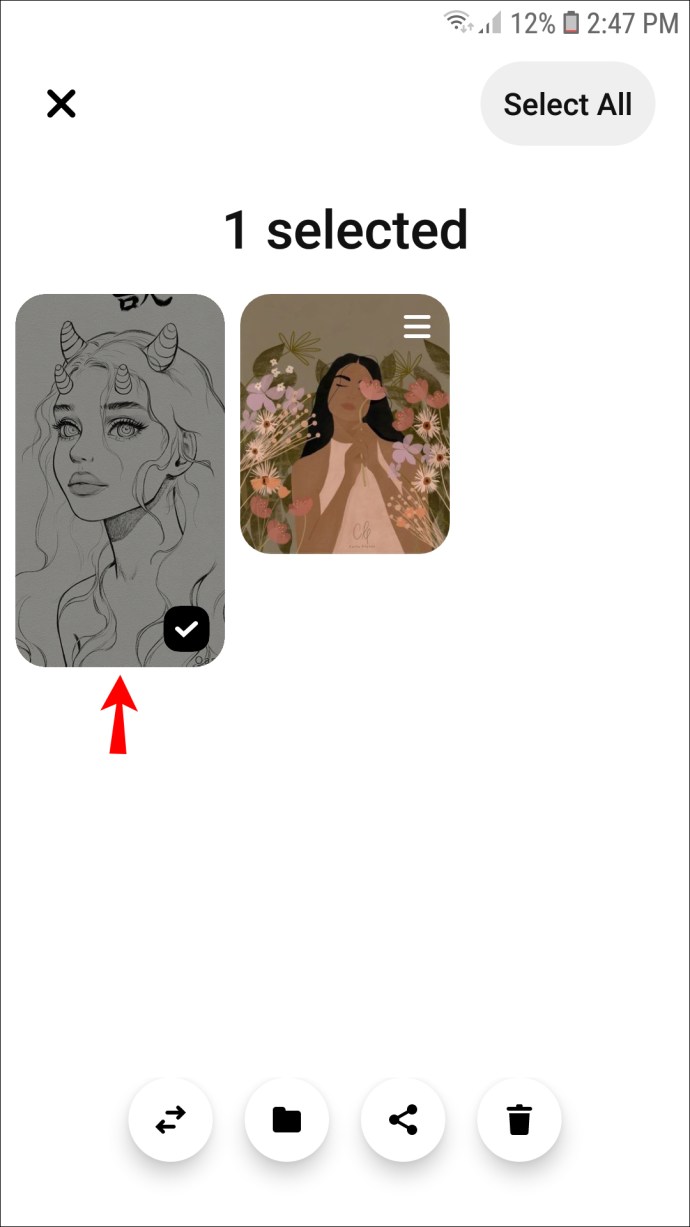
- Tippen Sie unten auf dem Bildschirm auf das Papierkorbsymbol.
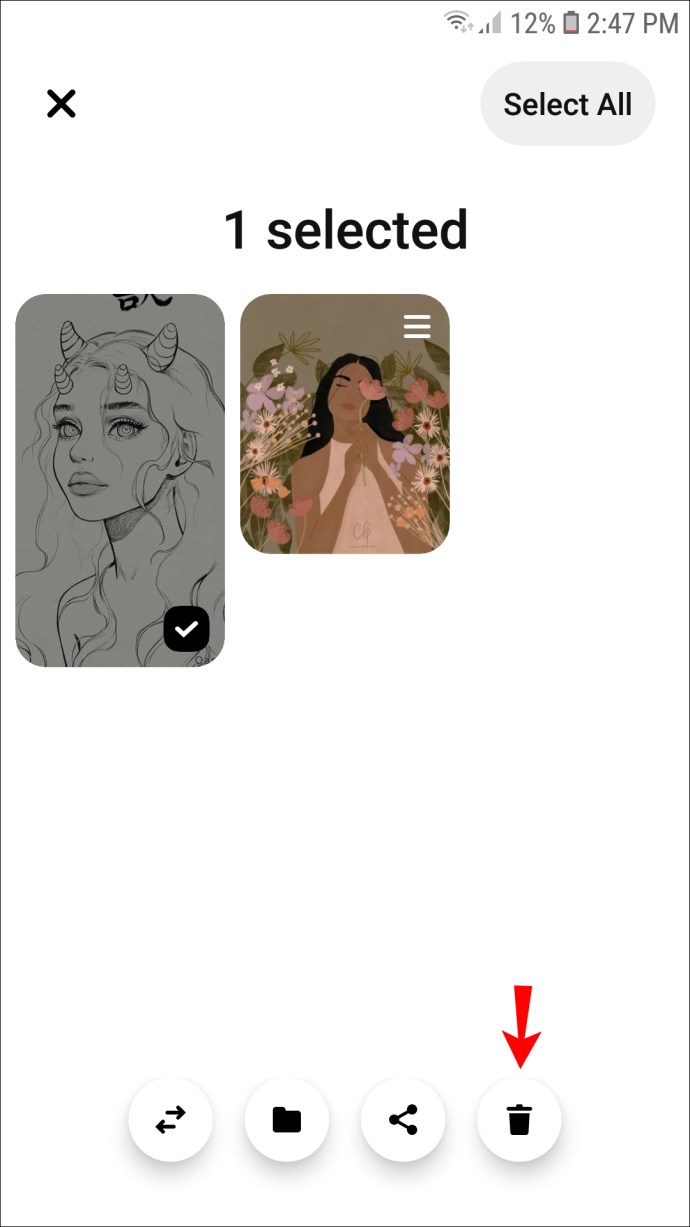
- Bestätigen Sie, indem Sie auf „Löschen“ tippen.
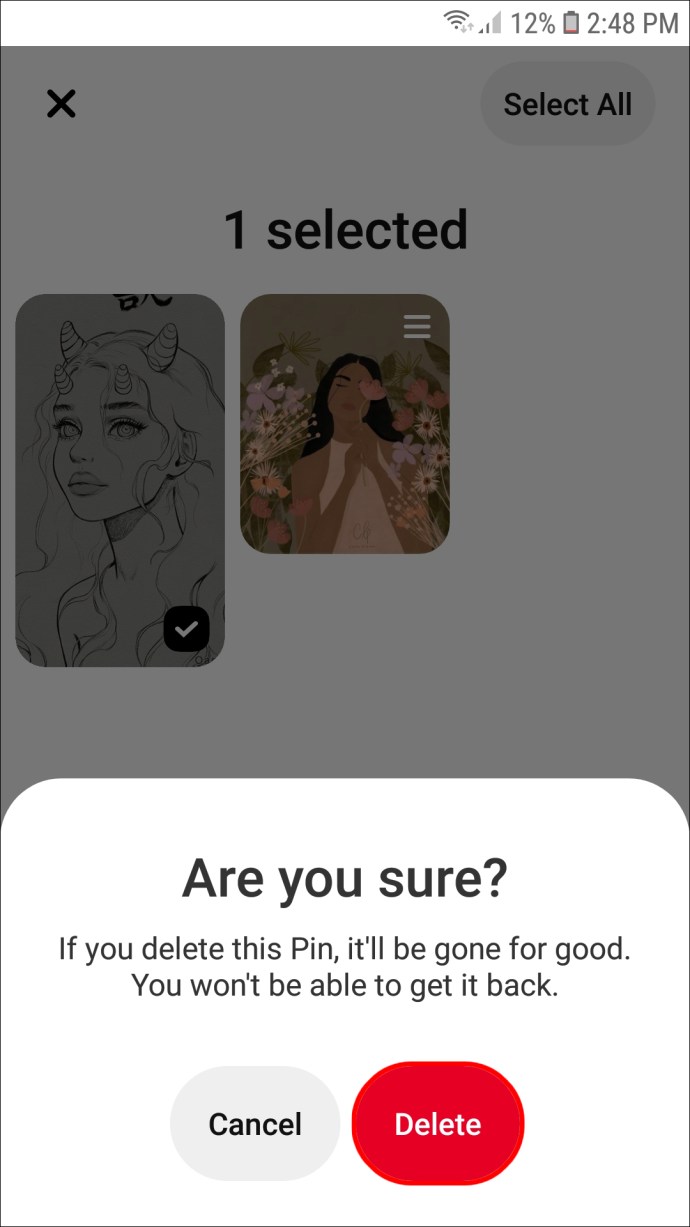
Die Browserversion von Pinterest unterstützt auch das Massenlöschen von Pins. Folgen Sie den unteren Schritten:
- Öffnen Sie Pinterest und melden Sie sich bei Ihrem Konto an.
- Klicken Sie auf Ihr Profilsymbol in der unteren rechten Ecke, um auf Ihre Pinnwände zuzugreifen.
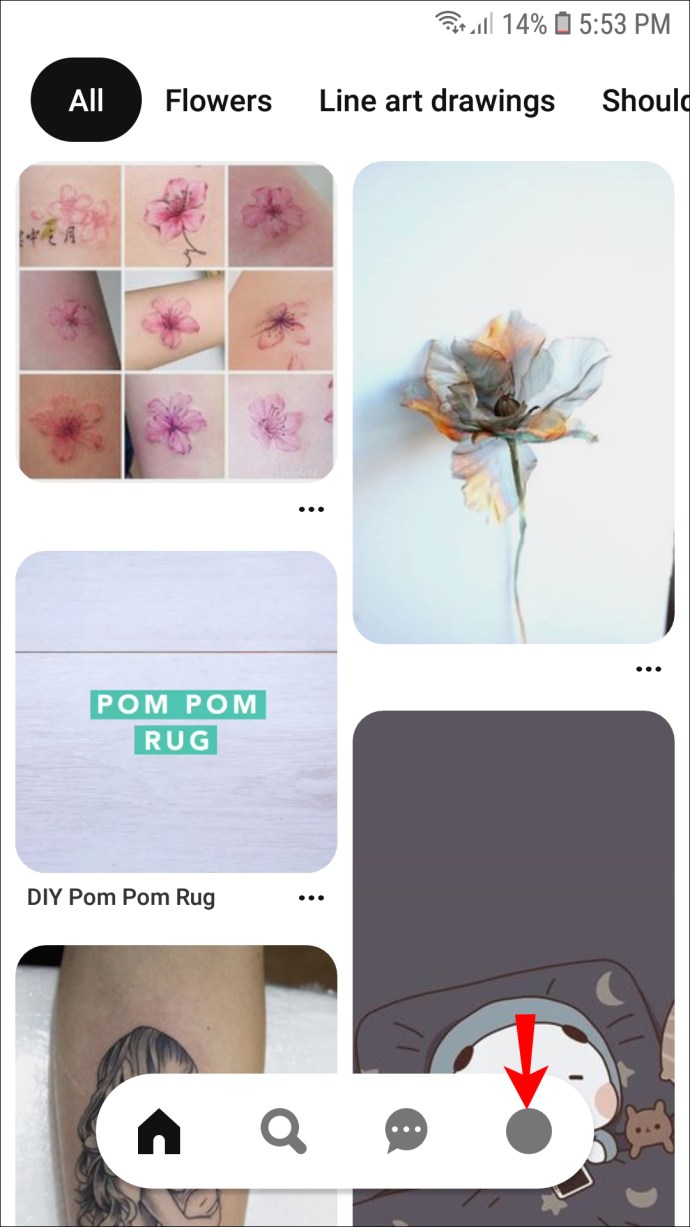
- Suchen Sie das Board mit den Pins, die Sie löschen möchten, und öffnen Sie es.
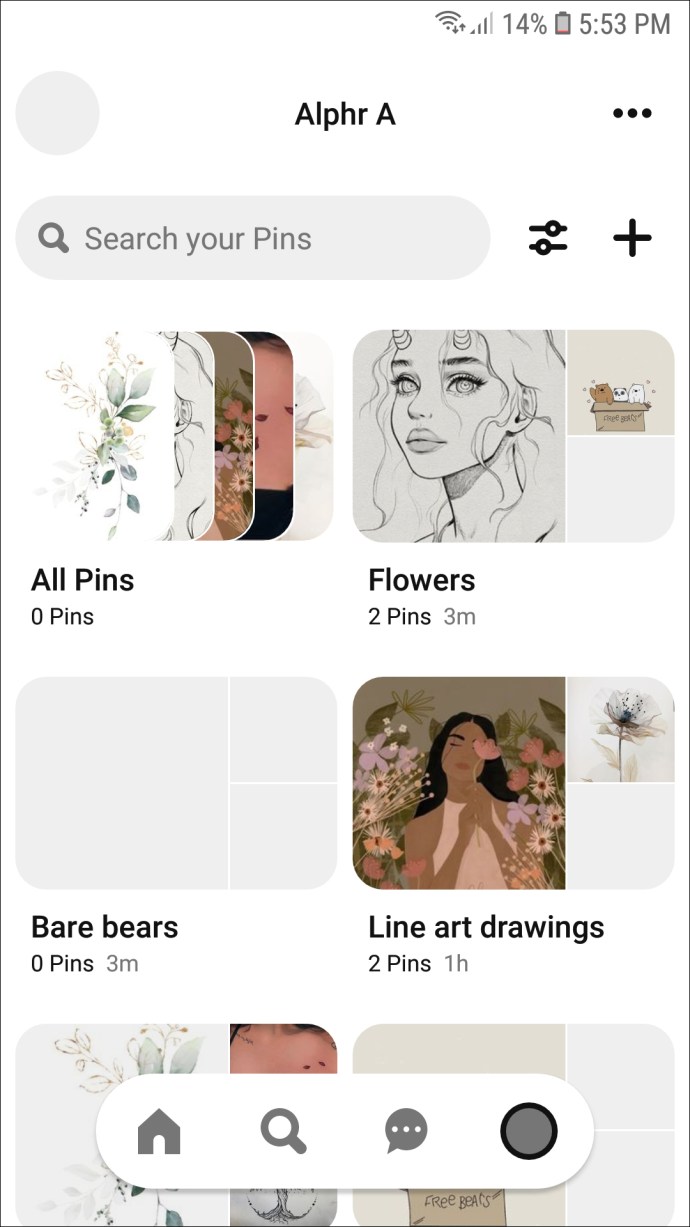
- Klicken Sie oben im Board auf „Organisieren“.
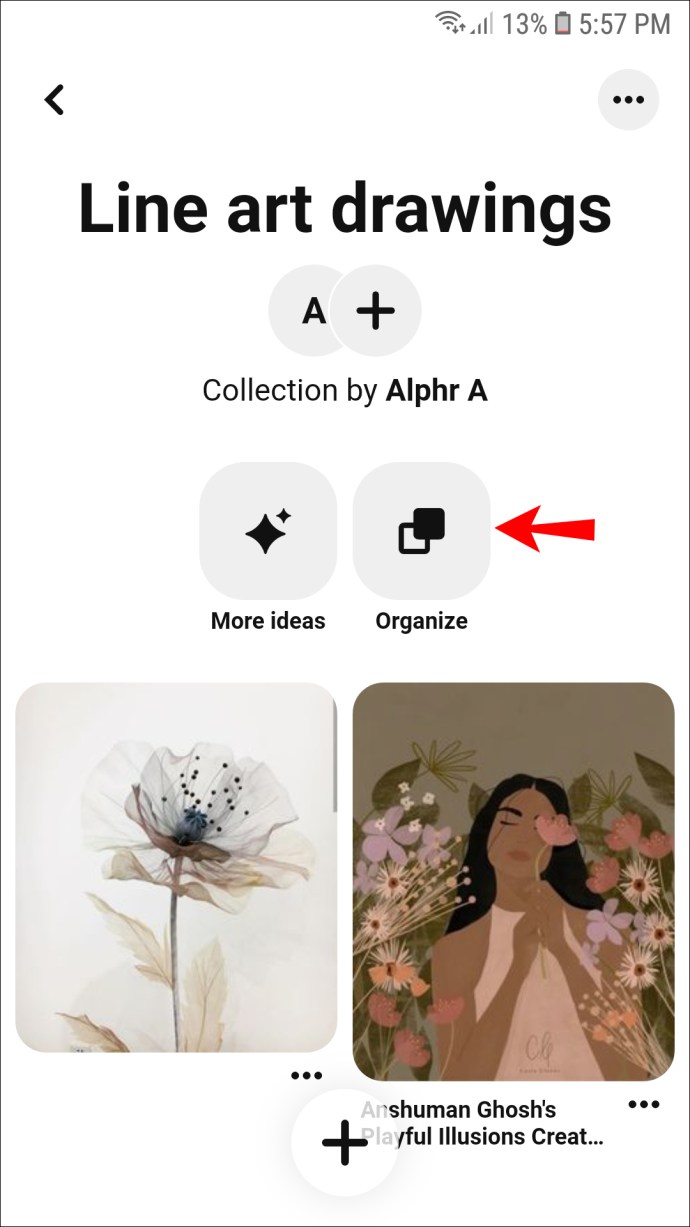
- Klicken Sie auf die Pins, die Sie löschen möchten. Ein Häkchen und ein schwarzer Rahmen erscheinen um die ausgewählten Pins.
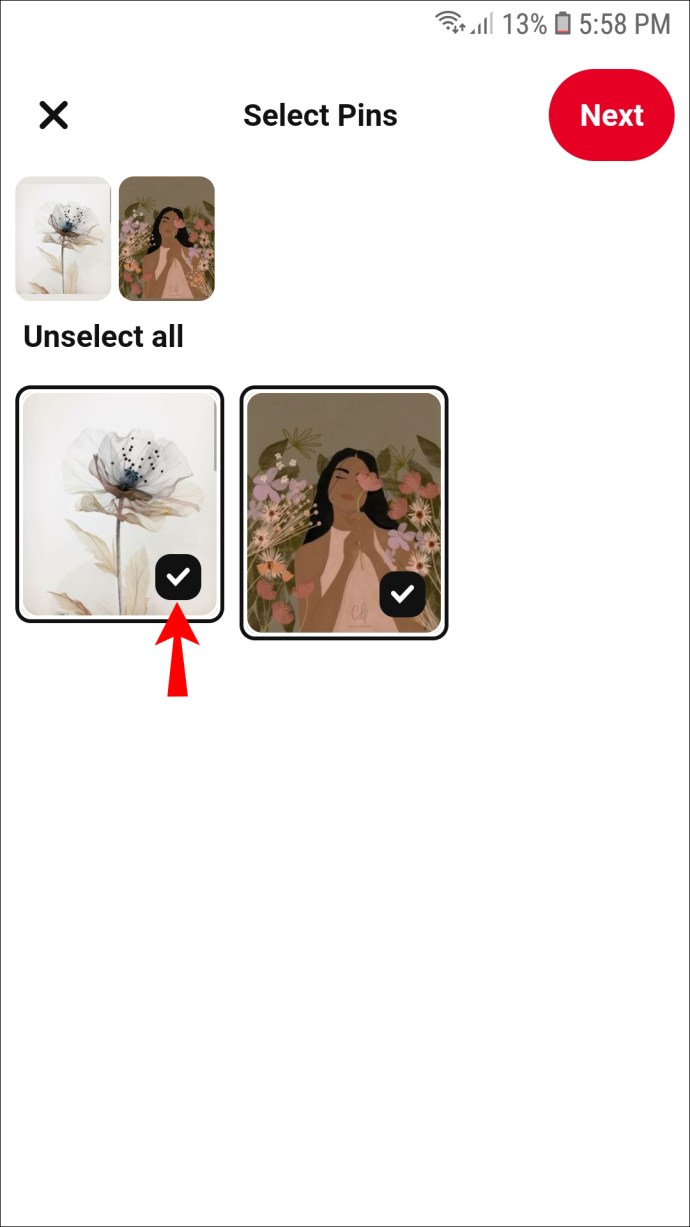
- Klicken Sie oben im Board auf "Löschen". Alternativ klicken Sie auf „Verschieben“, um die Pins auf eine andere Platine zu verschieben.
- Klicken Sie zur Bestätigung erneut auf „Löschen“.
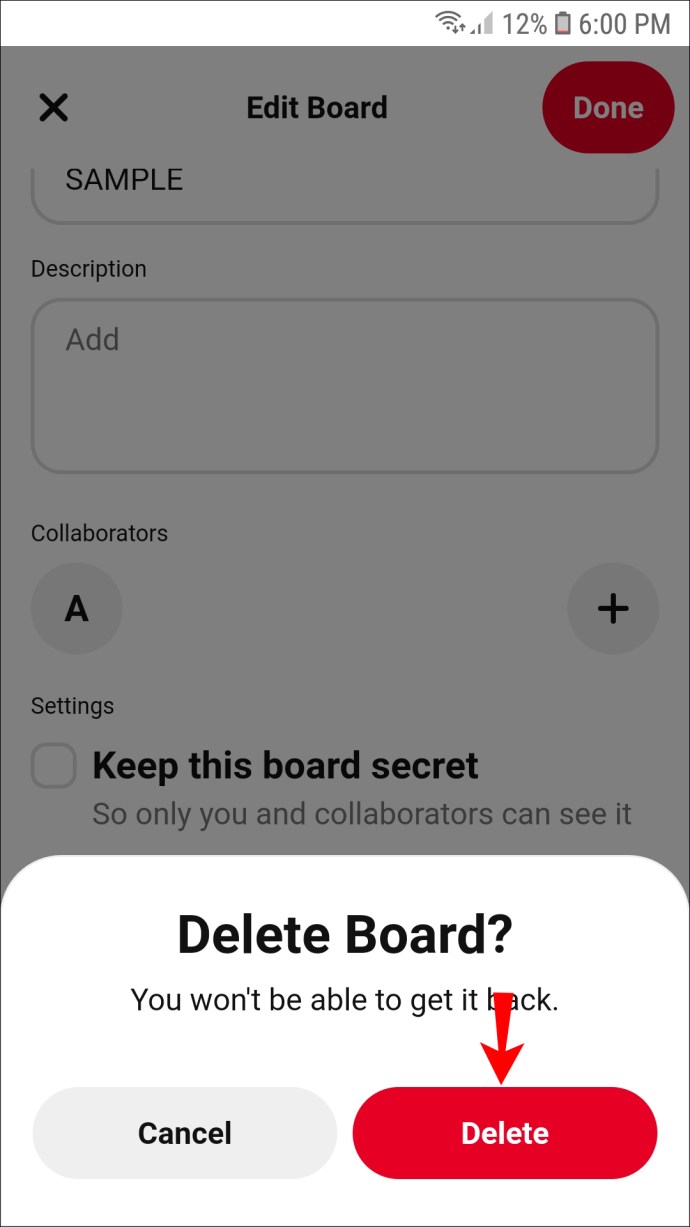
Wird durch das Löschen eines von Ihnen erstellten Pins dieser für alle gelöscht?
Nein, das Löschen eines von Ihnen erstellten Pins löscht ihn nur auf Ihrem Board. Wenn ein anderer Pinterest-Nutzer einen Pin auf seinem Board speichern würde, wäre dieser nicht betroffen. Das vollständige Entfernen von Inhalten von Pinterest ist derzeit nicht möglich, also sei dir bewusst, was du postest.
Organisieren Sie Ihre Pins
Mit ein paar einfachen Schritten kannst du deine Pinterest-Boards organisiert und aufgeräumt halten. Deine Notizen und Gegenstände in Ordnung zu halten ist der erste Schritt, um deine Gedanken zu ordnen. Denken Sie daran, dass Sie einen Pin, anstatt ihn dauerhaft zu löschen, auch an einen anderen Ort verschieben oder die darin enthaltenen Informationen bearbeiten können.
Möchten Sie einen von Ihnen erstellten Pin dauerhaft für alle Benutzer löschen? Teilen Sie Ihren Gedanken im Kommentarbereich unten mit.